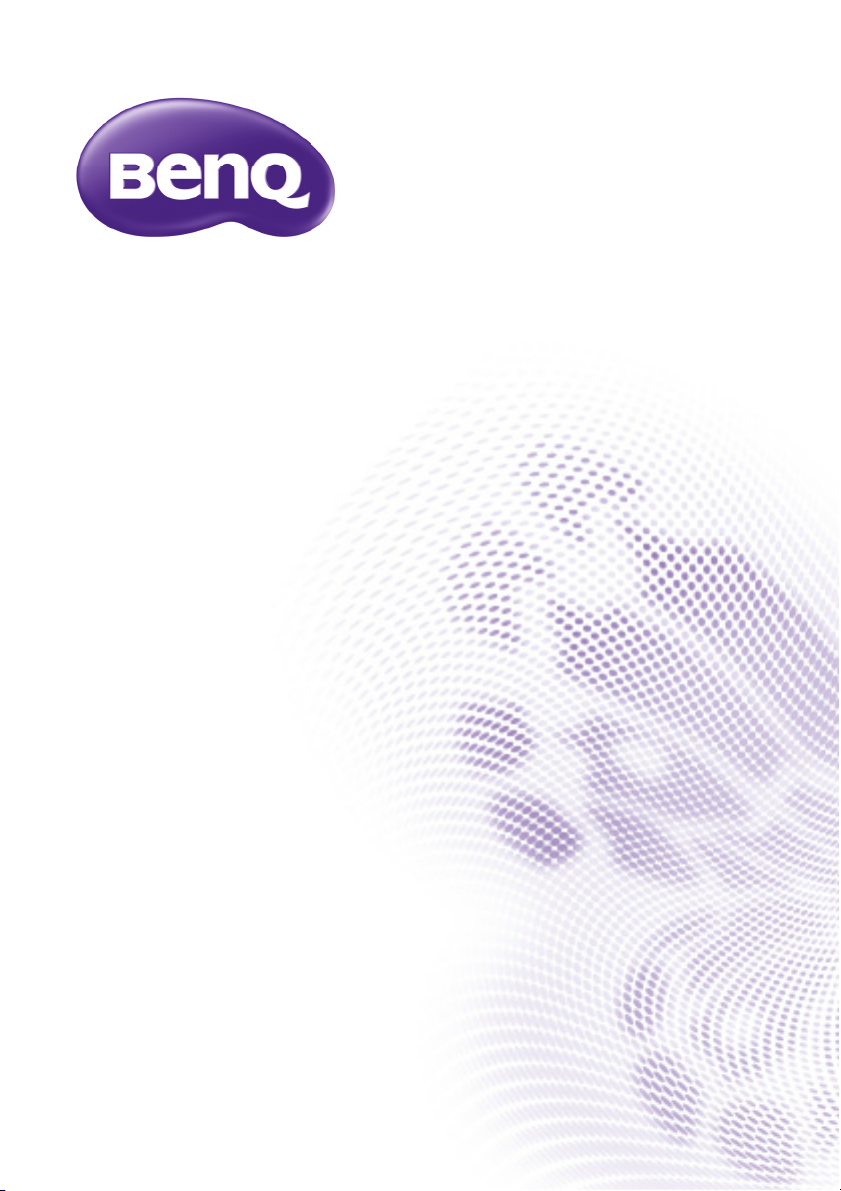
GP30
Сверхлегкий светодиодный проектор
Руководство пользователя
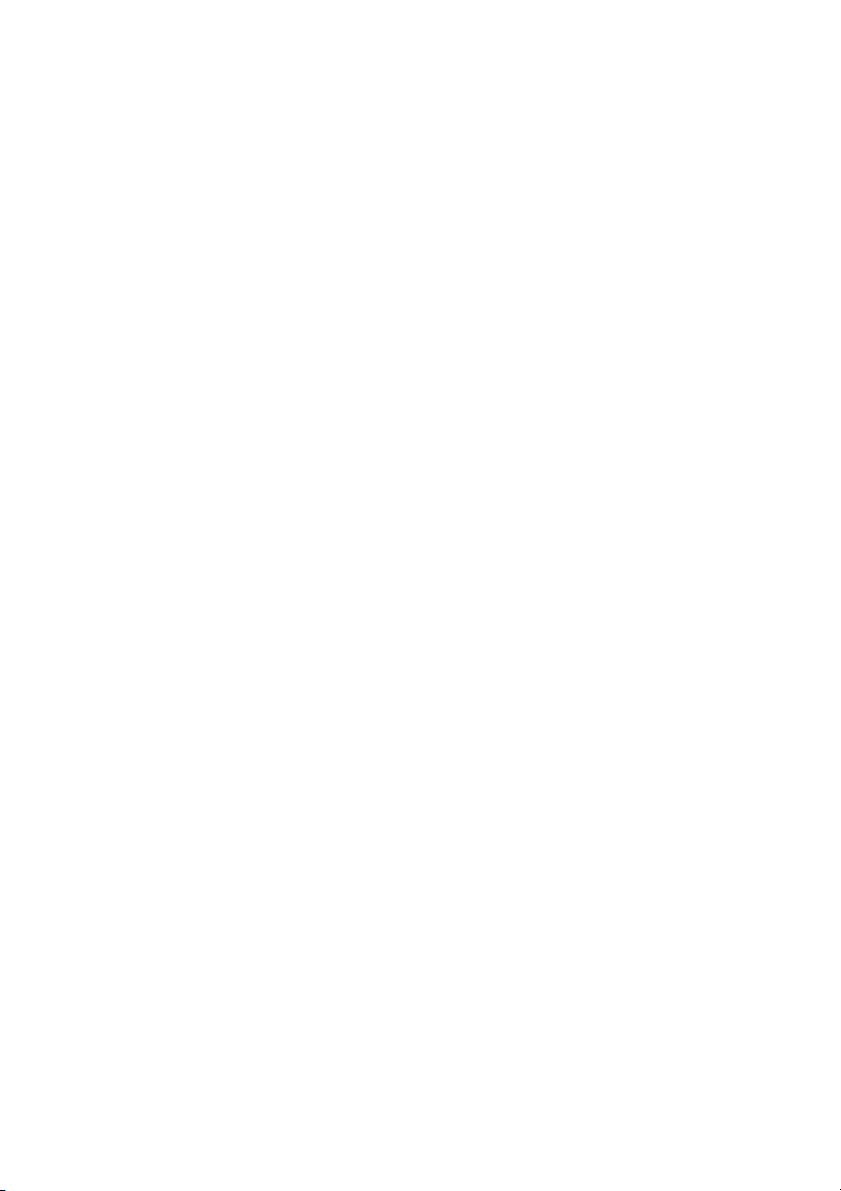
Содержание
Важные правила техники
безопасности .................3
Введение ........................ 6
Функциональные возможности
проектора ............................................ 6
Комплект поставки.............................. 7
Внешний вид проектора ..................... 8
Элементы управления ифункции..... 9
Расположение
проектора ..................... 14
Выбор размера проецируемого
изображения......................................14
Подключение ...............16
Подключение питания ...................... 16
Подключение компьютера ...............17
Подключение источников
видеосигнала .................................... 19
Подключение источника сигнала
HDMI .................................................. 20
Подключение источника сигнала
MHL .................................................... 21
Подключение источника видеосигнала,
оснащенного компонентным
видеовыходом................................... 22
Подключение источника видеосигнала,
оснащенного композитным
видеовыходом................................... 23
Подключение внешнего
динамика ........................................... 24
Подключение внешнего
запоминающего устройства ............. 25
Воспроизведение звука через
проектор ............................................ 26
Порядок работы ..........27
Включение проектора....................... 27
Выбор источника входного
сигнала .............................................. 28
Настройка проецируемого
изображения......................................29
Скрывание изображения ................. 30
Защита проектора ............................ 31
Обновление встроенного ПО .......... 33
Выбор формата изображения......... 33
Оптимизация качества
изображения ..................................... 34
Эксплуатация в условиях большой
высоты............................................... 36
Регулировка звука ............................ 37
Проецирование изображений при
помощи ПК и источников
видеосигнала .................................... 38
Использование всплывающих меню
ПК/видео ........................................... 39
Проецирование файлов при помощи
внутренней памяти, USB-накопителя
и карты SD ........................................ 43
Использование потоковой передачи
данных с устройства USB или на
него .................................................... 55
Использование потоковой передачи
данных............................................... 57
Установка сети Wi-Fi ........................ 68
Использование меню настроек ....... 71
Выключение проектора.................... 77
Обслуживание............. 78
Уход за проектором.......................... 78
Поиск и устранение
неисправностей .......... 80
Технические
характеристики ........... 81
Характеристики проектора .............. 81
Габаритные размеры ....................... 82
Таблица синхронизации .................. 83
Гарантия и авторские
права............................. 87
Содержание2
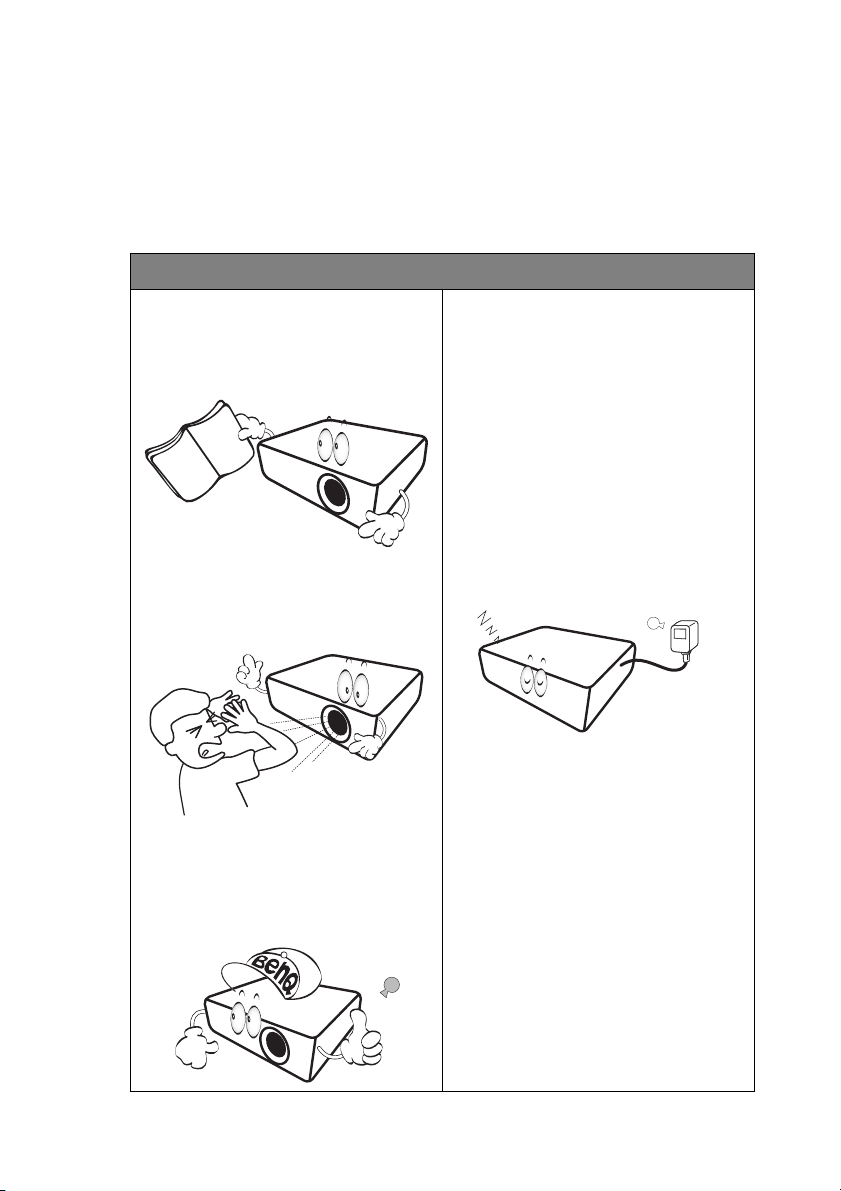
Важные правила техники безопасности
Данный проектор разработан и протестирован в соответствии с последними
стандартами по безопасности оборудования для информационных технологий.
Тем не менее, для безопасного использования этого аппарата необходимо
выполнять все инструкции, указанные в данном руководстве и на самом проекторе.
Правила техники безопасности
1. Перед работой с проектором
обязательно прочтите данное
руководство пользователя.
Сохраните его для справки
в дальнейшем.
2. Запрещается смотреть
вобъектив во время работы
проектора. Интенсивный луч
света опасен для зрения.
4. В некоторых странах напряжение
сети нестабильно. Проектор
рассчитан на безопасную работу
напряжении в сети 19В
при
постоянного тока, но отключение
питания или скачки напряжения
10В могут привести к его
неисправности. Поэтому при
опасности сбоев питания или
скачков напряжения
рекомендуется подключать
проектор через стабилизатор
напряжения, фильтр для
защиты от перенапряжения или
источник бесперебойного
питания (UPS).
3. Для проведения технического
обслуживания необходимо
обращаться только
к квалифицированным
специалистам.
5. Во время работы проектора
запрещается закрывать
проекционный объектив
либо предметами – это может
привести к нагреванию
и деформации этих предметов или
даже стать причиной возгорания.
Важные правила техники безопасности 3
какими-
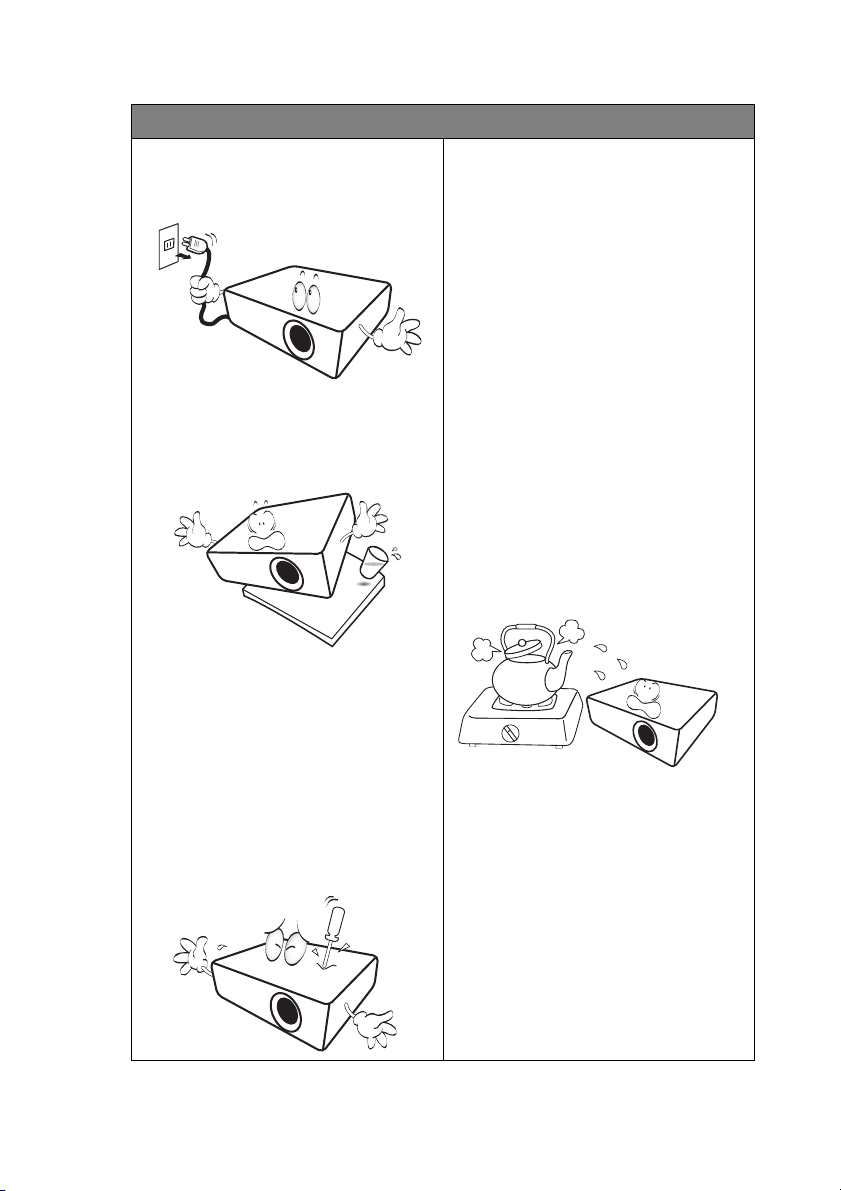
Правила техники безопасности (продолжение)
6. Запрещается выполнять замену
электронных компонентов, пока
вилка шнура питания проектора
не вынута из розетки.
7. Не устанавливайте проектор на
неустойчивую тележку, стойку
или стол. Падение проектора
может причинить серьезный
ущерб.
8. Не пытайтесь самостоятельно
разбирать проектор. Внутри
проектора имеется опасное
высокое напряжение, которое
может стать причиной смерти
при случайном контакте
сдеталями,
находящимися под
напряжением. Для выполнения
обслуживания обращайтесь
исключительно
к квалифицированным
специалистам.
9. Во время работы проектора вы
можете ощутить поток теплого
воздуха со специфическим
запахом из вентиляционной
решетки проектора. Это обычное
явление и не является
неисправностью устройства.
10. Не устанавливайте проектор
в следующих местах:
- местах с недостаточной
вентиляцией или ограниченном
пространстве. Расстояние от стен
должно быть не менее 50 см,
авокруг проектора должна
обеспечиваться свободная
циркуляция воздуха.
- В местах с повышенной
температурой, например,
в автомобиле с закрытыми окнами.
- В местах с повышенной
влажностью, запыленностью или
задымленностью, где возможно
загрязнение компонентов оптики,
которое приведет к сокращению
срока службы проектора
и затемнению изображения.
Важные правила техники безопасности4
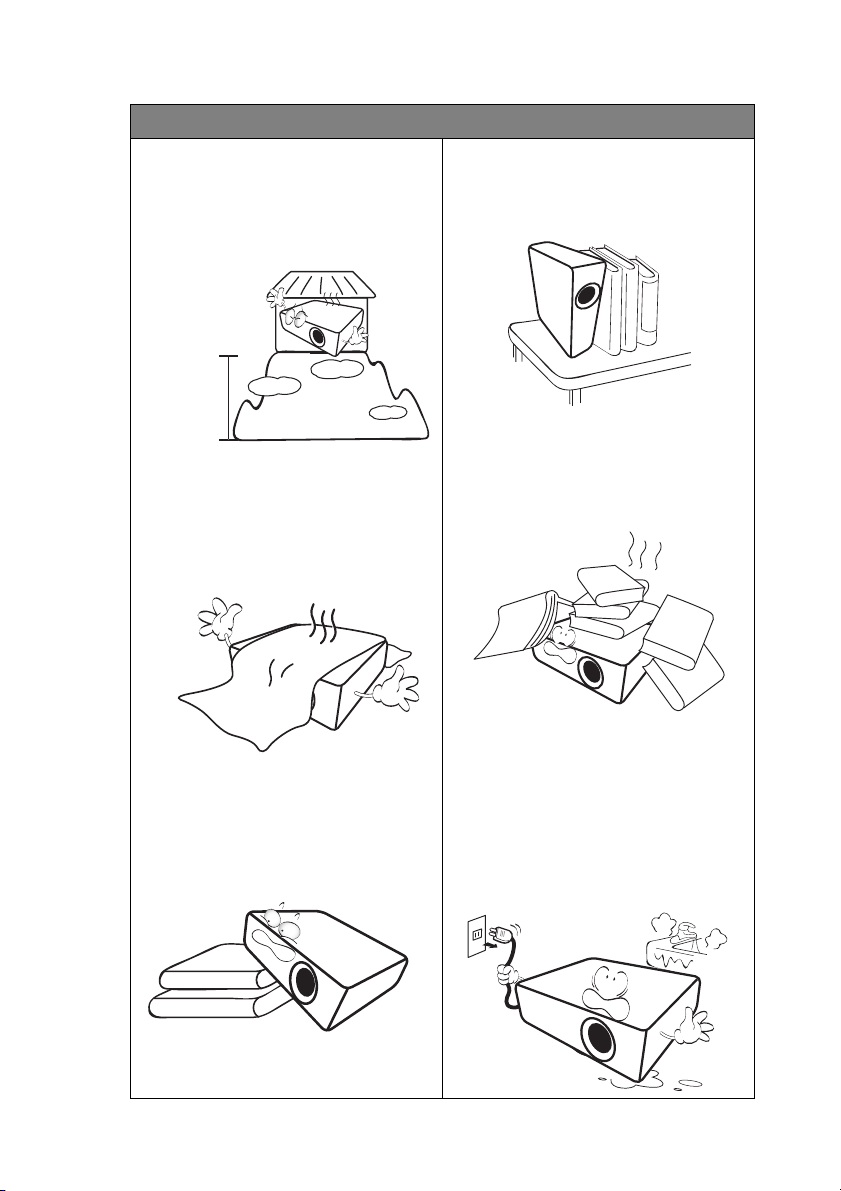
Правила техники безопасности (продолжение)
3000 м
(10000
футов)
0 м
(0 футов)
- Рядом с автоматической
противопожарной системой.
- При температуре окружающей среды,
превышающей 40 °C/104 °F
- В местах, где высота над уровнем
моря превышает 3000 м (10000
футов).
13. Не устанавливайте проектор
ввертикальном положении на
торце. Это может привести
к падению проектора и его
повреждению или выходу из строя.
11. Не закрывайте вентиляционные
отверстия.
- Не устанавливайте проектор на
одеял о и другую мягкую поверхность.
- Не накрывайте проектор тканью и т. д.
- Не размещайте рядом с проектором
легко воспламеняющиеся предметы.
Нарушение вентиляции проектора
через отверстия может привести
к перегреву проектора
ивозникновению пожара.
12. Во время работы проектор должен
быть установлен на ровной
горизонтальной поверхности.
14. Запрещается вставать на проектор
и размещать на нем
какие-либо
предметы. Помимо опасности
повреждения самого проектора,
это может привести к несчастному
случаю и травме.
15. Не ставьте емкости с жидкостью на
проектор или рядом с ним.
Попадание жидкости внутрь
корпуса может привести к выходу
проектора из строя. В случае
попадания жидкости выньте вилку
шнура питания из розетки
иобратитесь в
сервисный центр
BenQ для обслуживания
проектора.
Важные правила техники безопасности 5
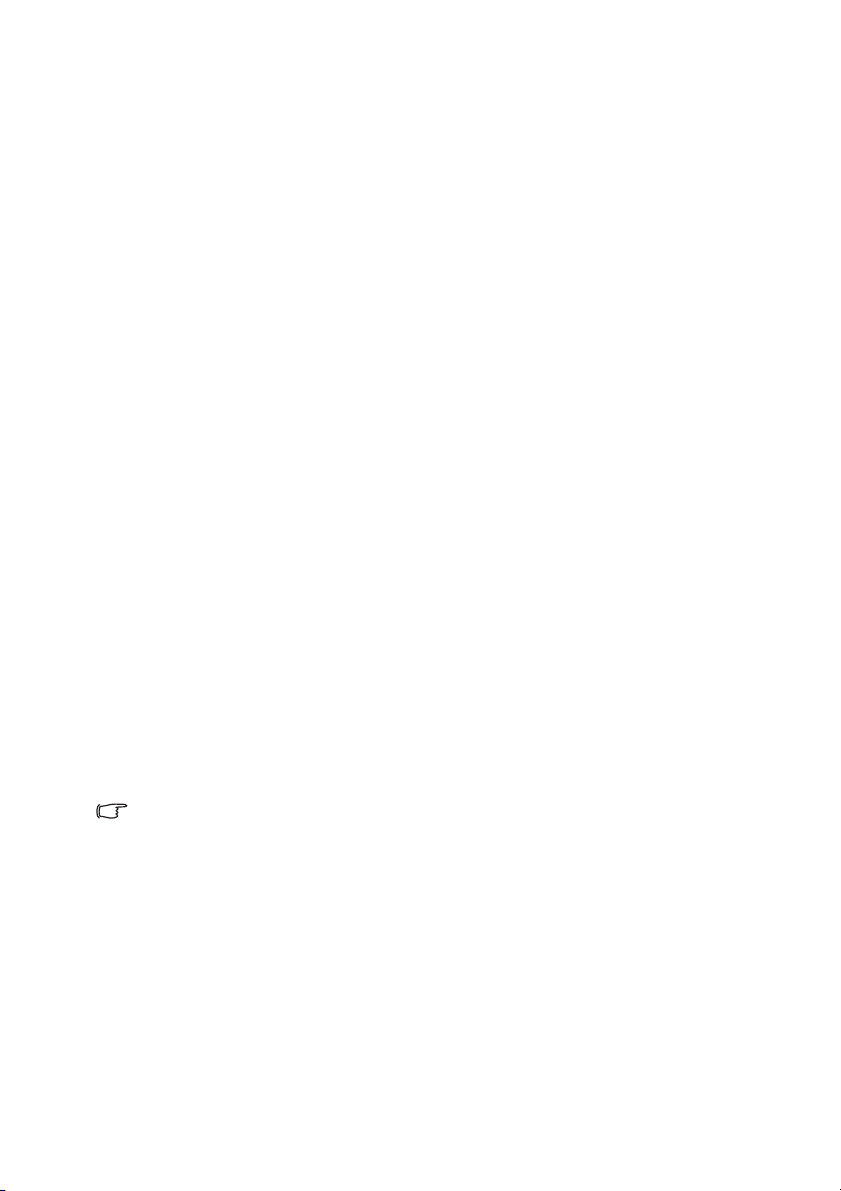
Введение
Функциональные возможности проектора
Мощная оптическая система проектора и удобная в обращении конструкция
обеспечивают высокую надежность и простоту в работе.
Проектор имеет следующие функции.
• Улучшен ный светодиодный источник освещения
Долговечные светодиоды служат дольше обычных ламп.
• Оптическая система с технологиями DLP
Разрешение WXGA и яркое изображение.
• Беспроводной дисплей
Поддерживает беспроводное проецирование с ПК (Windows и MAC)
и мобильных устройств (iOS, Android).
• Технология SRS WOW HD™
Значительно
четкостью частоты.
• Различные полезные функции
Поддерживает iPhone/iPod, проигрыватель мультимедийных файлов, средство
просмотра документов, внешнюю память, карту SD, USB-накопитель
и отображение через USB
• Легко переносится
Маленький размер и легкий вес проектора делают его незаменимым при
деловых поездках и досуге.
Просматривать документы, видео и фотографии теперь можно в любом
• Несколько портов входа
Несколько портов входа, включая ПК, AV (аудио-видео), HDMI/MHL, USB
икарты SD предоставляют гибкость в подключении периферийных устройств.
• Гнездо аудио-видео
Оборудован двумя трехватными динамиками с входными портами RCA и minijack, а также выходными телефонным разъемом
• Удобные элементы меню
Удо б н о е к использованию меню упрощает эксплуатацию проектора,
предоставляя доступ ко всем входам.
• Видимая яркость проецируемого изображения может различаться в зависимости от
освещения, настройки контрастности/яркости источника входного сигнала,
и пропорциональна расстоянию проецирования.
• Яркость лампы со временем уменьшается и может изменяться в пределах
характеристик, указанных ее изготовителем. Это не является неисправностью.
улучшает качество воспроизведения аудио файлов с высокой
месте.
Введение6
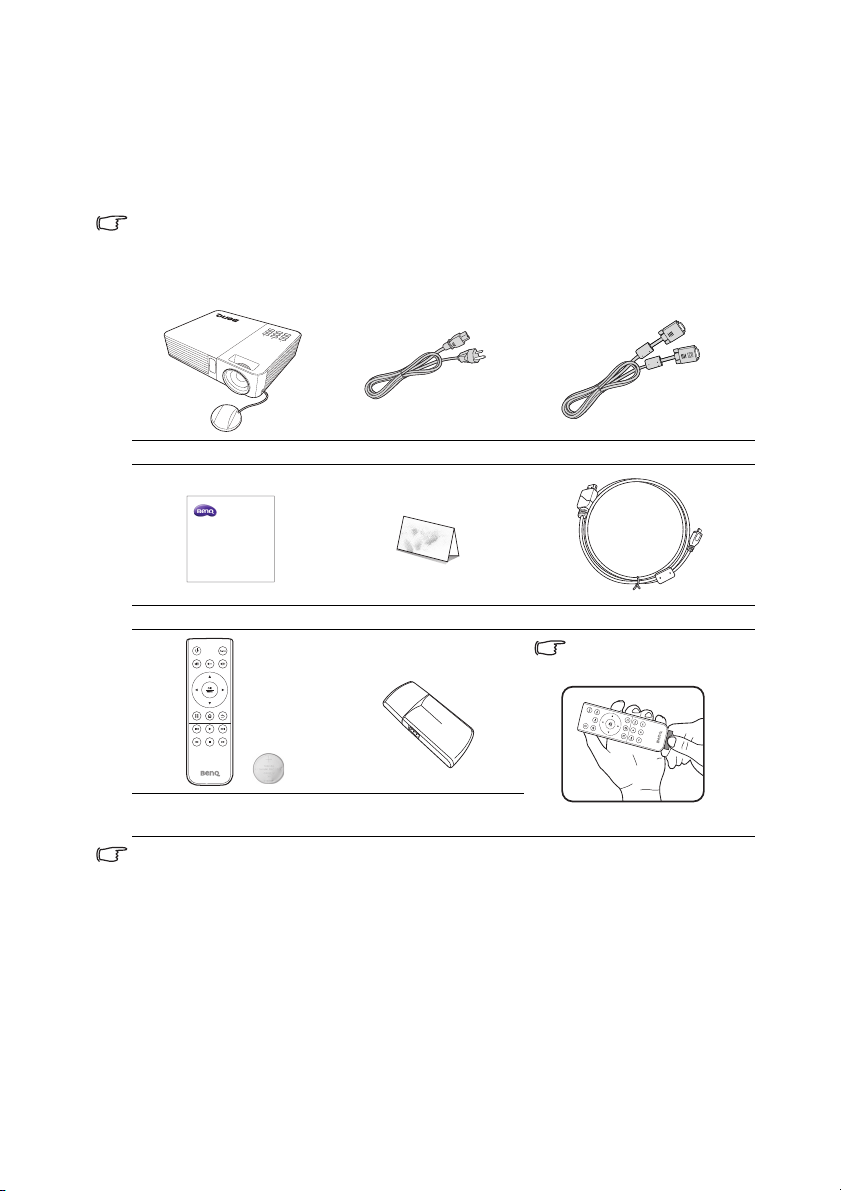
Комплект поставки
Q
e
Аккуратно распакуйте комплект и убедитесь в наличии всех перечисленных ниже
деталей. В случае отсутствия каких-либо из указанных деталей обратитесь по
месту приобретения комплекта.
Стандартные принадлежности
Состав комплекта принадлежностей соответствует вашему региону, поэтому некоторые
принадлежности могут отличаться от приведенных на иллюстрациях.
*Гарантийный талон прилагается только для некоторых регионов. Для получения более
подробной информации обратитесь к дистрибьютору.
Проектор Шнур питания Кабель VGA
Mini Projector
uick Start Guid
Краткое руководство Гарантийный талон* Кабель MHL
Перед использованием
пульта ДУ потяните за
язычок.
Пульт ДУ с элементом
Wi-Fi-ключ
питания
Руководство пользователя и руководство пользователя к беспроводному адаптеру
находятся на внутренней памяти устройства. Данное руководство пользователя можно
просмотреть меню «Главны й
или использовать USB-кабель для связи ПК/ноутбука с проектором и выбрать меню
«Главный экран/потоковая передача через USB-интерфейс/передача файла через USBинтерфейс». Тем временем, проектор будет распознан как внешний носитель, и можно
открыть руководство пользователя и руководство пользователя к беспроводному
адаптеру с помощью
экран/внутренняя память/документ» с помощью проектора
ПК/ноутбука.
Введение 7
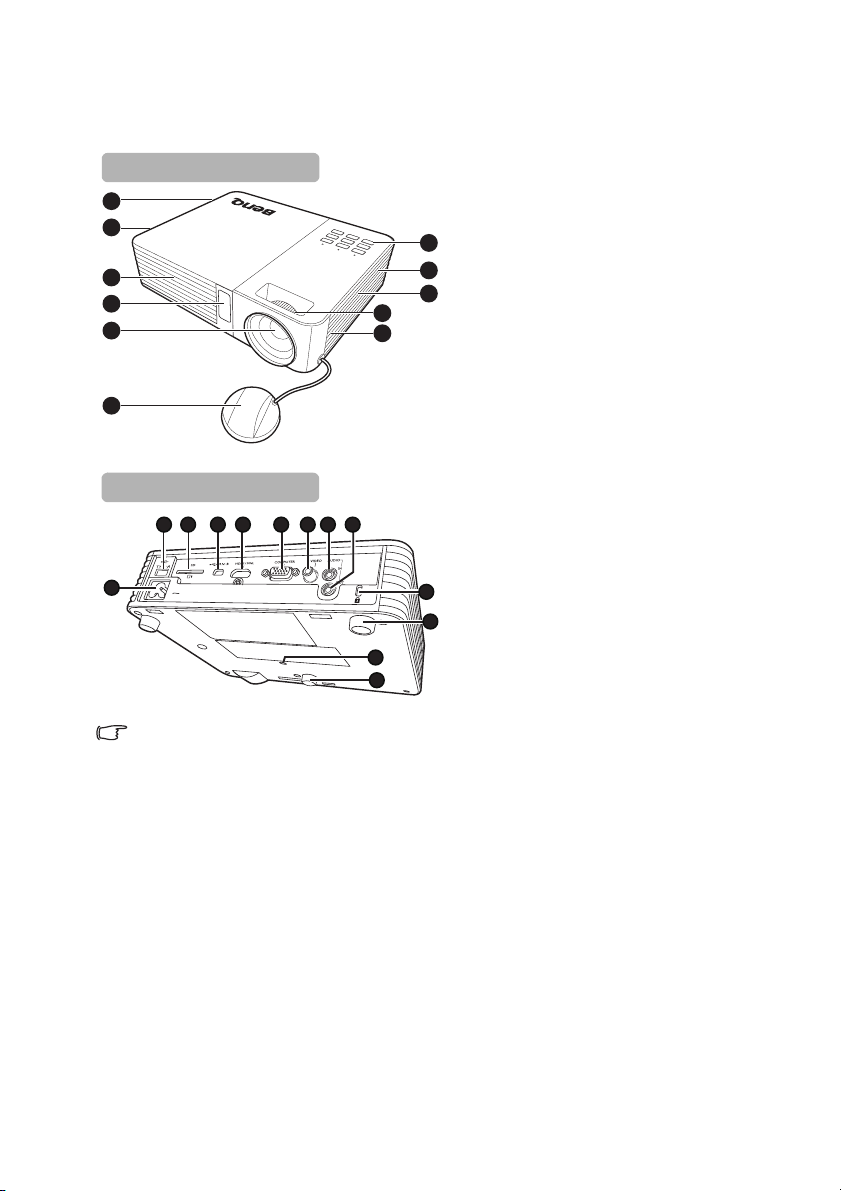
Внешний вид проектора
3
4
1
2
5
6
3
1
2
7
8
Вид спереди/сверху
10
11912
13 14 15 16 17
18
19
20
19
Вид снизу/сбоку
1. Вентиляционное отверстие
(вход охлаждающего воздуха)
2. Внутренние динамики
3. Вентиляционное отверстие
(выпуск нагретого воздуха)
4. Передний инфракрасный датчик
ДУ
5. Проекционный объектив
6. Крышка объектива
7. Внешняя панель управления
(Подробнее см. «Проектор» на
стр. 9.)
8. Кольцо фокусировки
9. Гнездо питания перем. тока
10. Гнездо для карты SD
11. Разъем USB, тип A
12. Разъем USB Mini-b
13. Входное гнездо HDMI/MHL
14. Разъем для
входного сигнала
RGB (ПК)/компонентного видео
(YPbPr/YCbCr)
15. Гнездо видеовхода
16. Гнездо аудиовхода
17. Гнездо аудиовыхода
18. Разъем для замка Kensington
(защита от кражи)
19. Ножки регулировки угла
20. Гнездо для штатива
Не закрывайте вентиляционные отверстия. Закрытые вентиляционные отверстия могут
привести к перегреву и поломке проектора.
Введение8
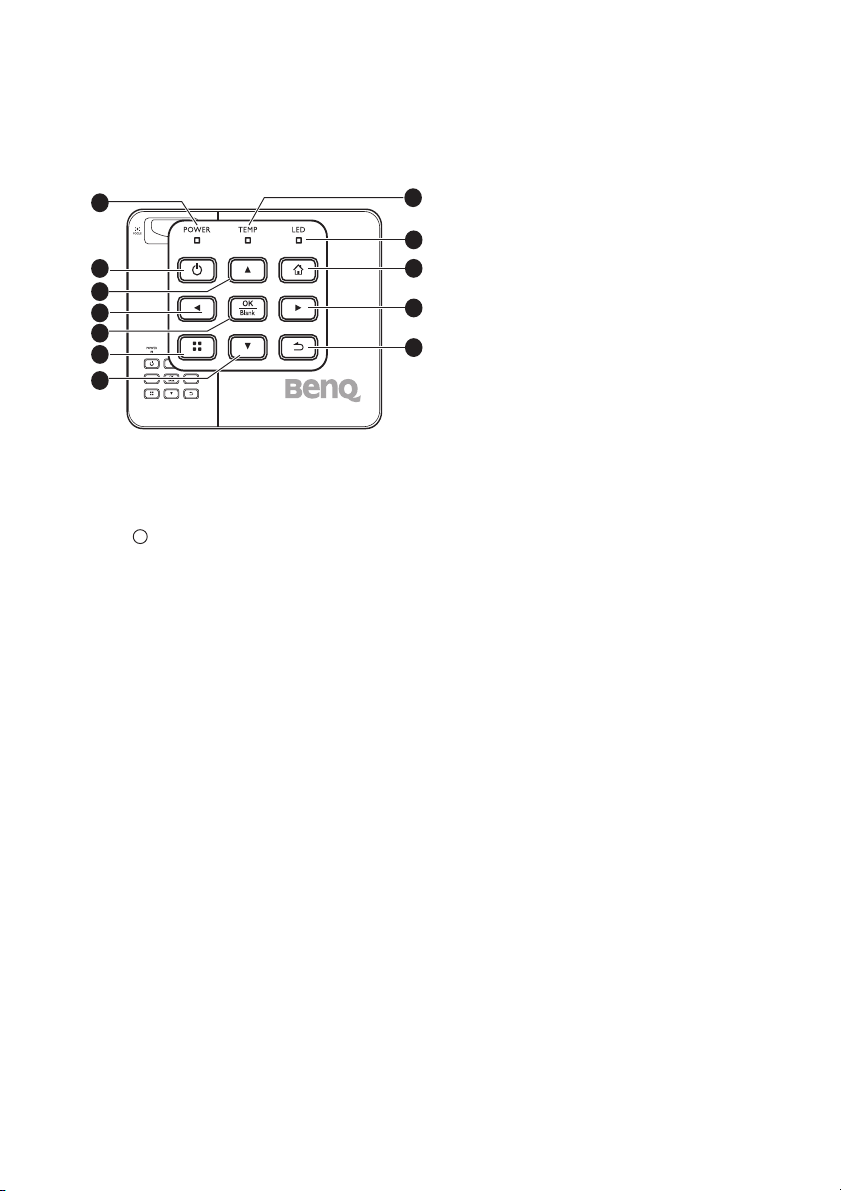
Элементы управления ифункции
I
I
Проектор
4. Кнопка влево
1
2
3
4
5
6
7
1. Индикатор питания POWER
Горит или мигает во время работы
проектора.
2. Power (Питание)
Переключает проектор между
режимами ожидания и работы.
Подробнее см. «Включение проектора»
на стр. 27 и «Выключение
на стр. 77.
3. Кнопка вверх/увеличение уровня
громкости
При выключенном экранном
меню:
- Переходит вверх для выбора
желаемых элементов меню.
- Внесение изменений. (Например,
ручное трапецеидальное
искажение...)
При выключенном экранном меню:
(Применимо только к карте SD,
внутренней памяти и USB-накопителю)
- Увеличивает уровень звука.
проектора»
8
9
10
11
12
При включенном экранном меню:
- Переходит влево для выбора
желаемых элементов меню.
- Внесение изменений. (Например,
яркость, контрастность)
При выключенном экранном меню:
(Применимо только к карте SD,
внутренней памяти и USBнакопителю)
- Проигрывает предыдущий видео
или аудио файл.
- Нажмите и удерживайте для
обратной перемотки видео или
аудио файла.
5. OK/Пусто
Короткое
- Подтверждает выбранную функцию
- Проигрывает или останавливает
Долгое нажатие (3 секунды):
Переключает пустой экран.
6. Меню
Включает всплывающее меню
с настройками.
7. Кнопка вниз/ууменьшение уровня
громкости
При включенном экранном меню:
- Переходит вниз для выбора
- Внесение изменений. (Например,
При выключенном экранном меню:
(Применимо только к карте SD,
внутренней памяти и USBнакопителю)
- Уменьшает уровень звука.
нажатие:
при включенном меню.
видео, музыку или слайд-шоу.
(Применимо только к карте SD,
внутренней памяти и USBнакопителю)
желаемых элементов
ручное трапецеидальное
искажение...)
меню.
Введение 9
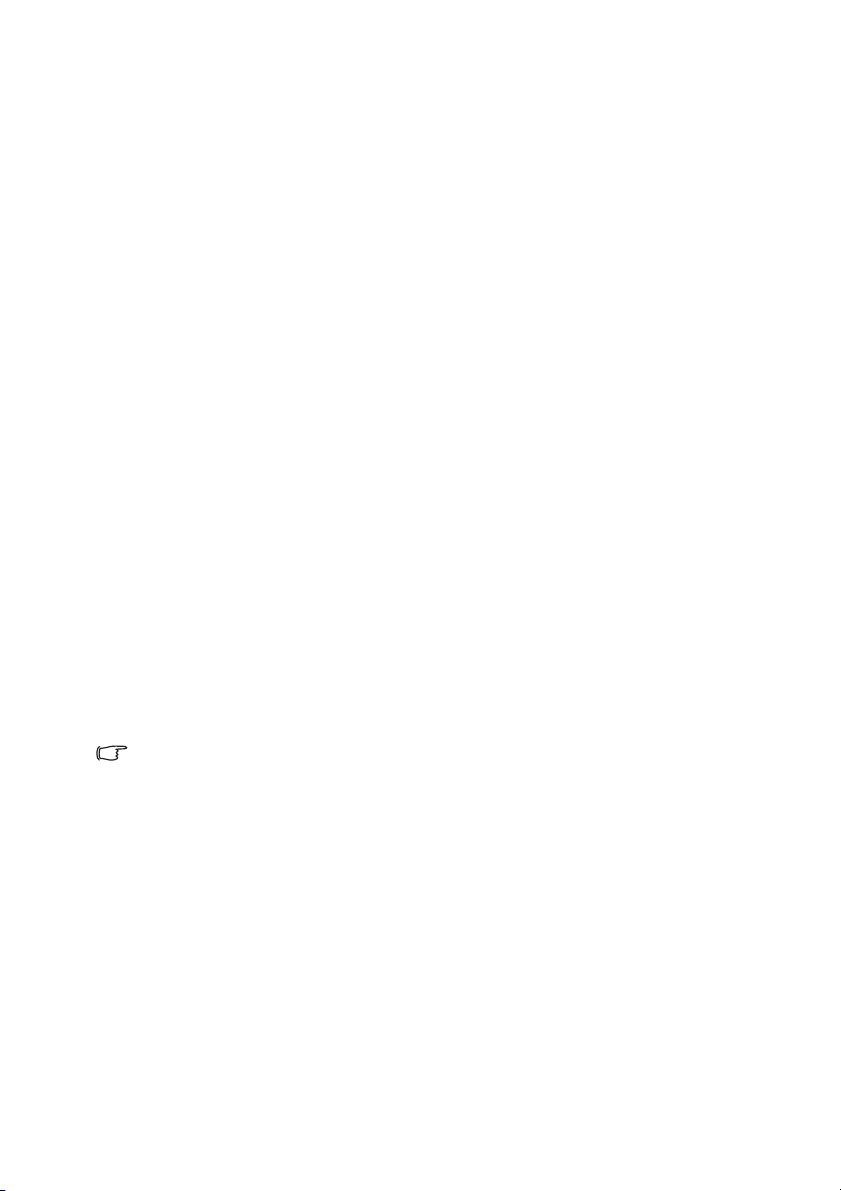
8. Индикатор температуры
Загорается красным цветом при
перегреве проектора.
9. Светодиодный индикатор
Показывает состояние источника
освещения. Горит или мигает в случае
нарушения нормальной работы
источника освещения.
10. Главное
Возвращает пользователя на
начальный экран из меню более
низкого уровня.
Выходит из приложения/закрывает
всплывающее сообщение
и возвращает пользователя на
начальный экран.
11. Кнопка вправо
При включенном экранном
- Переходит вправо для выбора
желаемых элементов меню.
- Внесение изменений. (Например,
яркость, контрастность)
При выключенном экранном меню:
(Применимо только к карте SD,
внутренней памяти и USB-накопителю)
- Проигрывает следующий видео или
аудио файл.
- Нажмите и удерживайте для
перемотки видео или аудио файла.
12. Назад
Переходит к предыдущему экранному
меню и выходит
с сохранением
настроек меню.
меню:
Данные функции недоступны при выборе источника MHL. При использовании MHL
вкачестве источника сигнала для управления устройством следует использовать пульт
дистанционного управления или устройство MHL.
Введение10
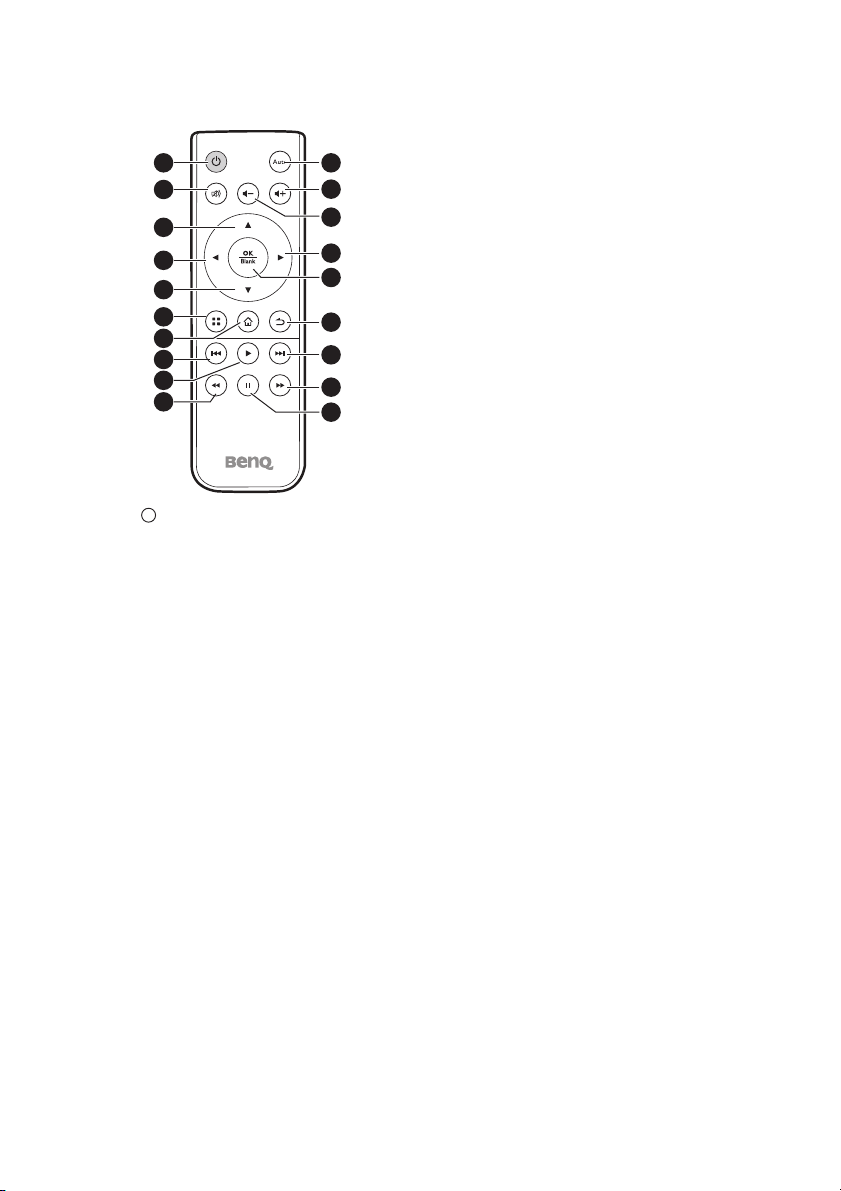
1
2
3
5
7
9
4
6
8
14
13
12
11
10
16
17
18
19
15
I
I
Пульт ДУ
1. POWER (Питание)
Переключает проектор между
режимами ожидания и работы.
Подробнее см. «Включение
проектора» на стр. 27 и «Выключение
проектора» на стр. 77.
2. Отключение звука
Включает и выключает звук
проектора.
3. Кнопка вверх
При включенном экранном меню:
- Переходит вверх для выбора
желаемых элементов меню.
- Внесение изменений. (Например,
ручное трапецеидальное
искажение...)
При выключенном
(OSD):
- Увеличивает уровень звука
проектора.
экранном меню
4. Кнопка влево
При включенном экранном меню:
- Переходит влево для выбора
желаемых элементов меню.
- Внесение изменений. (Например,
яркость, контраст)
При выключенном экранном меню:
(Применимо только к карте SD,
внутренней памяти и USBнакопителю)
- Проигрывает предыдущее видео,
музыку, слайд-шоу или документ.
- Нажмите и удерживайте для
обратной перемотки видео или
аудио файла.
5. Кнопка вниз
При включенном экранном меню:
- Переходит вниз для выбора
желаемых элементов меню.
- Внесение изменений. (Например,
ручное трапецеидальное
искажение...)
При выключенном экранном меню
(OSD):
- Уменьшает уровень звука
проектора.
6. Меню
Включает всплывающее меню
с настройками.
7. Главное
Возвращает пользователя на главный
экран из меню более низкого уровня.
Выходит из приложения/закрывает
всплывающее сообщение
и возвращает пользователя на
главный экран.
8. Пред.
Проигрывает предыдущее видео,
аудио, слайд-шоу или документ.
(Применимо только к карте SD,
внутренней памяти, USB-накопителю
и MHL)
9. Воспроизведение
Проигрывает или останавливает
видео, музыку или слайд-шоу.
(Применимо только к карте SD,
внутренней памяти, USB-накопителю
и MHL)
Введение 11
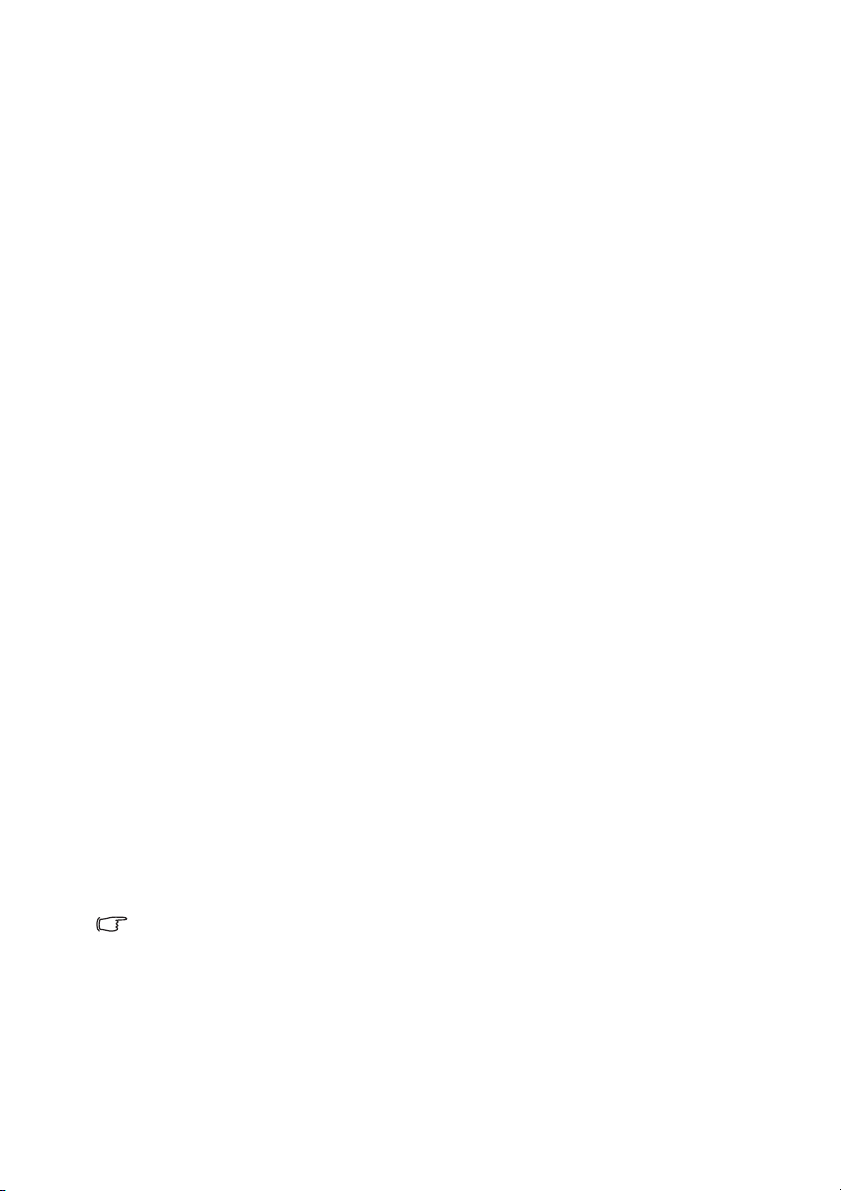
10. Перемотка
Перематывает видео или аудио файл.
(Применимо только к карте SD,
внутренней памяти, USB-накопителю
и MHL)
11. Авто
Автоматически выбирает оптимальные
параметры синхронизации
изображения для проецируемого
компьютерного изображения.
Подробнее см. «Автоматическая
настройка изображения» на стр. 29.
12. Кнопка прибавления громкости
Увеличивает уровень звука.
13. Кнопка убавления громкости
Уменьшает уровень звука.
14. Кнопка вправо
При включенном экранном
меню:
- Переходит вправо для выбора
желаемых элементов меню.
- Внесение изменений. (Например,
яркость, контраст)
При выключенном экранном меню:
(Применимо только к карте SD,
внутренней памяти и USB-накопителю)
- Проигрывает следующее видео,
музыку, слайд-шоу или документ.
- Нажмите и удерживайте для
перемотки видео или аудио файла.
15. OK/Пусто
Короткое нажатие:
- Подтверждает выбранную функцию
при включенном меню.
- Проигрывает или останавливает
видео, музыку или слайд-шоу.
(Применимо только к карте SD,
внутренней памяти и USB-накопителю)
Долгое нажатие (3 секунды):
- Включает и выключает пустой экран.
Подробную информацию см. в разделе
«Скрывание изображения» на стр. 30.
16. Назад
Возвращается к вышестоящему
уровню экранного меню.
Закрывает всплывающее меню
с настройками экранного
Возвращает пользователя на
начальный экран.
Закрывает текущее приложение
экранного меню.
17. След.
Проигрывает следующее видео,
аудио, слайд-шоу или документ.
(Применимо только к карте SD,
внутренней памяти, USB-накопителю
и MHL)
18. Перемотка
Перематывает видео или аудио
файл. (Применимо только к карте SD,
внутренней памяти, USB-накопителю
и MHL)
19. Пауза
Останавливает видео или аудио
файл. (Применимо
внутренней памяти, USB-накопителю
и MHL)
меню.
только к карте SD,
Определенные функции пульта дистанционного управления могут не работать при
работе с MHL, т. к. используемое устройство может не поддерживать данные функции.
Проверьте, поддерживает ли Ваше MHL устройство данные функции.
Введение12
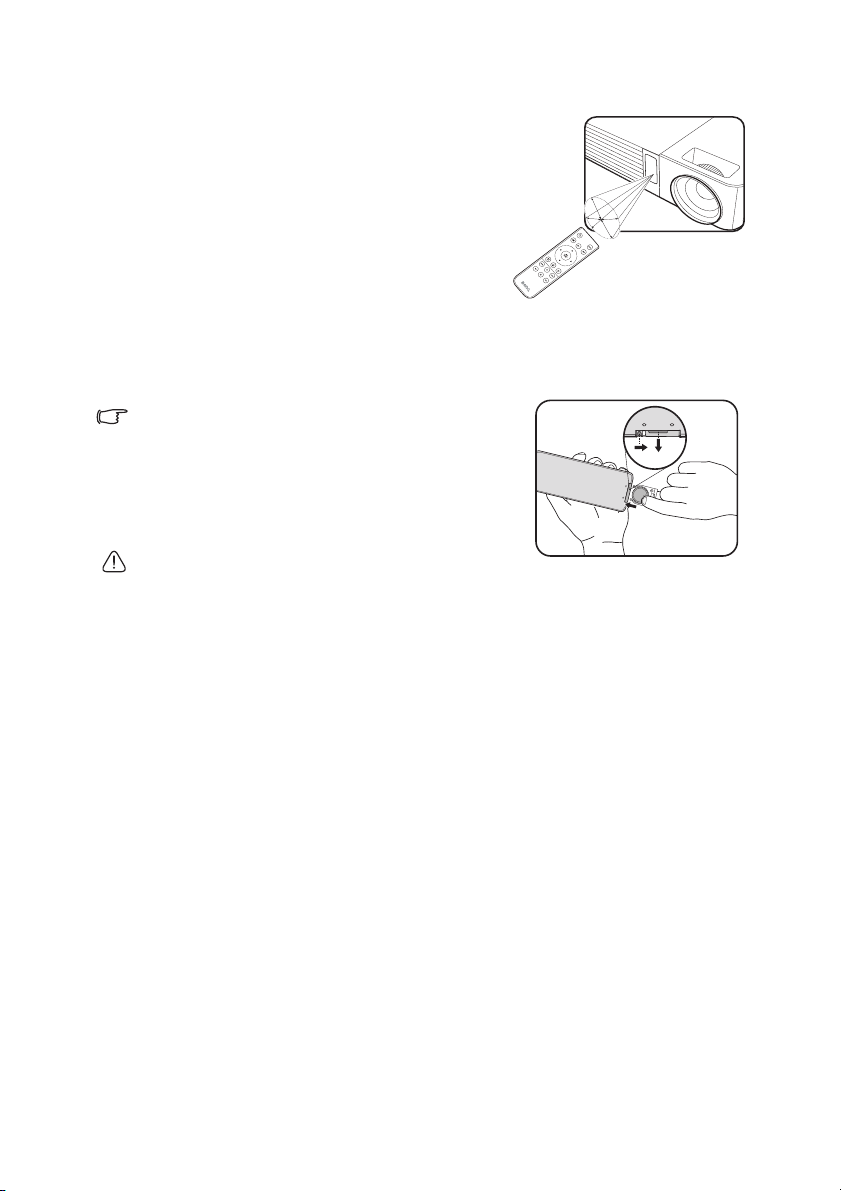
Рабочий диапазон пульта ДУ
П
р
и
б
л
.
15
°
Инфракрасный датчик пульта ДУ расположен на
передней стороне проектора. Для обеспечения
правильной работы устройства пульт ДУ
необходимо держать перпендикулярно под
углом 15 градусов по отношению к датчику
проектора. Расстояние между пультом
идатчиком не должно превышать 7 метров
(примерно 23 фута).
Следите за тем, чтобы между пультом ДУ
и инфракрасным датчиком проектора не было
препятствий
, мешающих прохождению
инфракрасного луча.
Замена батареи пульта ДУ
1. Извлеките лоток элемента питания.
Следуйте иллюстрированным инструкциям. Нажмите
и удерживайте блокировочный рычаг, одновременно
вытягивая держатель батареи.
2. Вставьте в лоток новую батарею. Обратите
внимание, что клемма «плюс» должна быть
обращена наружу.
3. Вставьте лоток в пульт ДУ.
• Не допускайте перегрева и повышенной
влажности.
• Неправильная установка батареи может привести к ее повреждению.
• Для замены обязательно используйте элементы питания рекомендованного
изготовителем типа или аналогичные.
• Утилизируйте использованные батареи в соответствии с инструкцией изготовителя.
• Не бросайте батареи в огонь. Это может привести к взрыву.
• Для предотвращения протечки элемента питания
использованный элемент питания, а также извлекать элемент питания при
длительном перерыве в использовании пульта ДУ.
следует вынимать
Введение 13
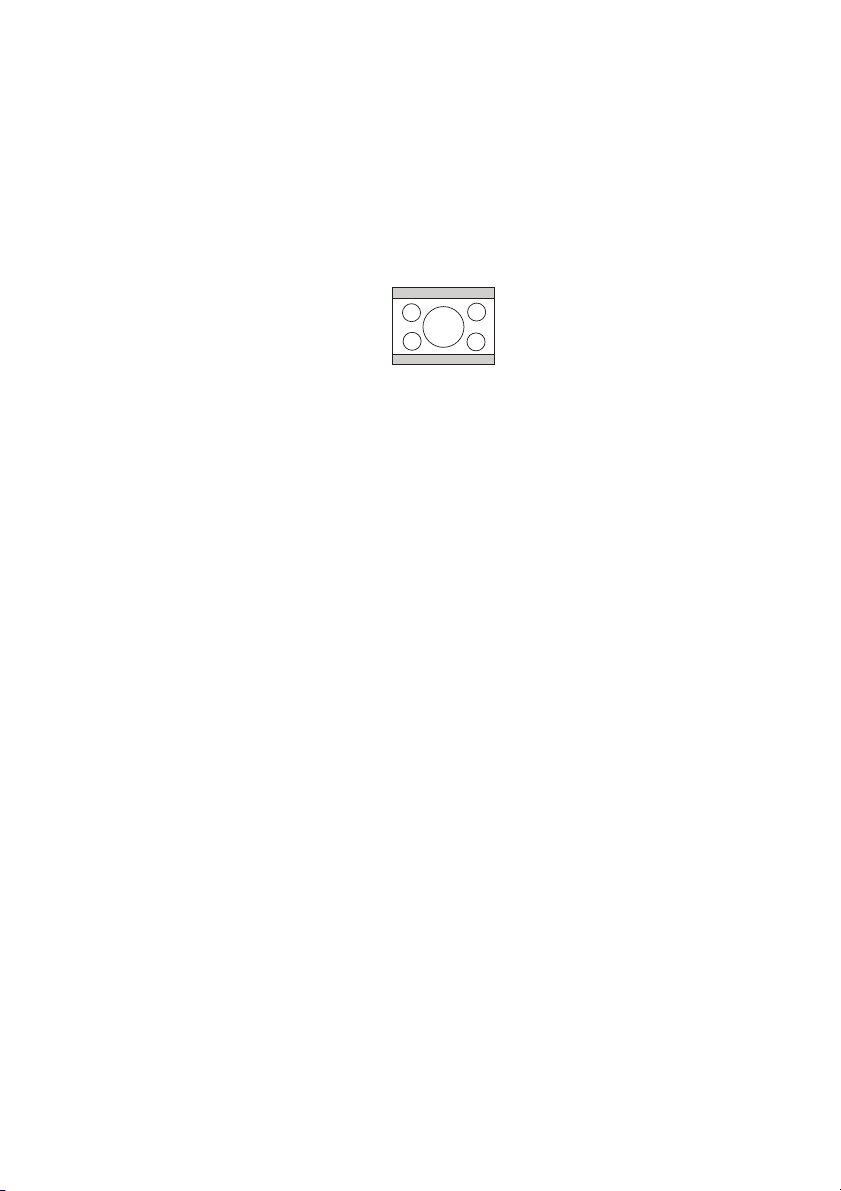
Расположение проектора
Выбор размера проецируемого изображения
Размер проецируемого изображения зависит от расстояния между объективом
проектора и экраном, настройки масштабирования (при наличии) и видеоформата.
Исходным форматом для данного проектора является 16:10.
Формат изображения 16:10 в области
отображения с форматом 4:3
Проектор всегда должен располагаться на ровной горизонтальной плоскости
(например, на столе), а его луч должен быть направлен строго перпендикулярно
(90°, под прямым углом) по отношению к горизонтальному центру
позволит предотвратить искажение изображения, вызванное проекцией под углом
(или проекцией на поверхность, расположенную под углом).
Луч современного цифрового проектора направлен не строго вперед (как луч
старого пленочного кинопроектора), а имеет небольшое угловое отклонение вверх
над горизонтальной плоскостью проектора. Это сделано для того, чтобы проектор
можно было легко установить
нижний край которого располагается выше уровня стола. При этом изображение на
экране становится видно всем присутствующим в помещении.
Если проектор располагается на большем удалении от экрана, размер
проецируемого изображения увеличивается и, соответственно, пропорционально
увеличивается вертикальное смещение.
При определении положения экрана и проектора необходимо
проецируемого изображения, так и величину вертикального смещения, которые
пропорциональны расстоянию от проектора до экрана.
BenQ предлагает таблицу размера экрана, чтобы помочь вам выбрать идеальное
расположение для вашего проектора. См. «Размеры проецируемого изображения»
на стр. 15 в соответствии с вашим проектором. Учитывать следует два размера,
аименно, расстояние от центра
плоскости (расстояние проецирования) и вертикальное смещение проектора по
высоте относительно горизонтального края экрана (смещение).
на столе и проецировать изображение на экран,
экрана в перпендикулярной горизонтальной
экрана. Это
учесть как размер
Расположение проектора14
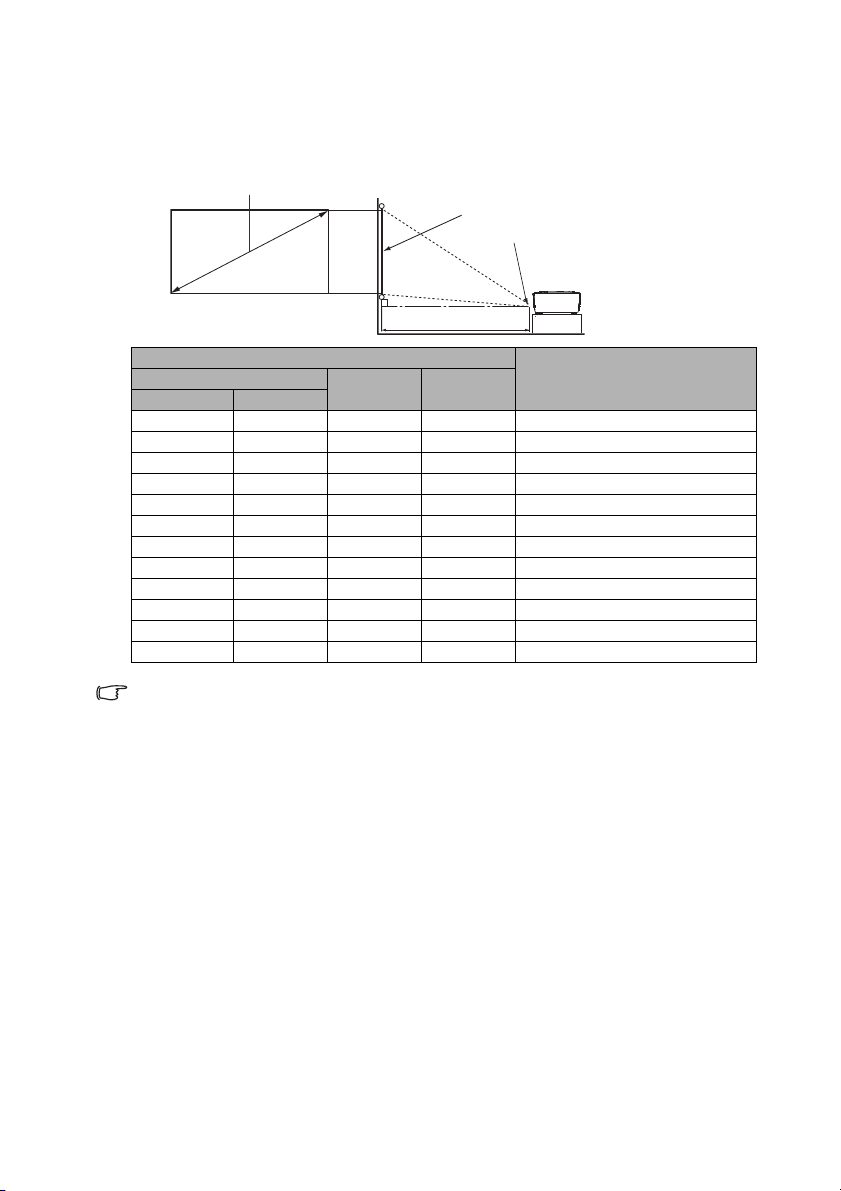
Размеры проецируемого изображения
Диагональ экрана 1280:800
Расстояние
проецирования
Центр объектива
Экран
Для расчета нужного положения центра объектива см. «Га ба ритны е размеры» на
стр. 82.
Размер экрана
Диагональ
Дюймы мм
Ш (мм) В (мм)
Расстояние от проектора до
экрана в мм
30 762 646 404 750
40 1016 862 538 1000
50 1270 1077 673 1250
60 1524 1292 808 1500
80 2032 1723 1077 2000
100 2540 2154 1346 2500
120 3048 2585 1615 3000
150 3810 3231 2019 3750
200 5080 4308 2692 5000
220 5588 4739 2962 5500
250 6350 5385 3365 6250
300 7620 6462 4039 7500
Все измерения являются приблизительными и могут отличаться от фактических
размеров. В случае стационарной установки проектора BenQ рекомендует до
окончательной установки проектора физически измерить размер проецируемого
изображения и расстояние проектора после установки проектора на место, чтобы
внести поправку на оптические характеристики проектора. Это позволит определить
точное расположение проектора, являющееся оптимальным для выбранного места
установки.
Расположение проектора 15
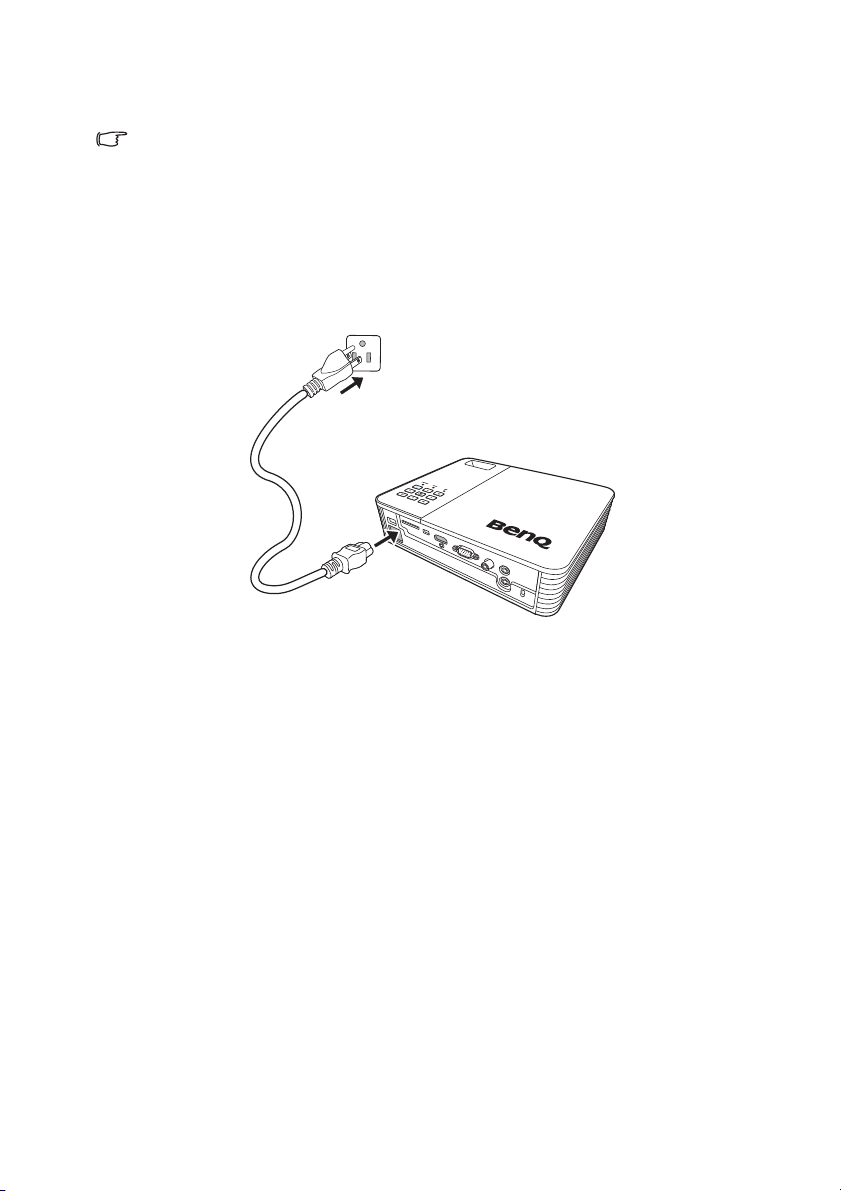
Подключение
Из представленных на рисунках кабелей некоторые могут не входить в комплект
поставки проектора (см. «Комплект поставки» на стр. 7). Они доступны для
приобретения в магазинах электронных товаров.
Подключение питания
1. Подключите один конец укомплектованного шнура питания к задней
соединительной панели AC IN (вход постоянного тока).
2. Подключите вилку шнура питания к сетевой розетке. Убедитесь, что при
включении питания с использованием адаптера переменного тока
светодиодный индикатор питания на проекторе горит оранжевым цветом.
Подключение16
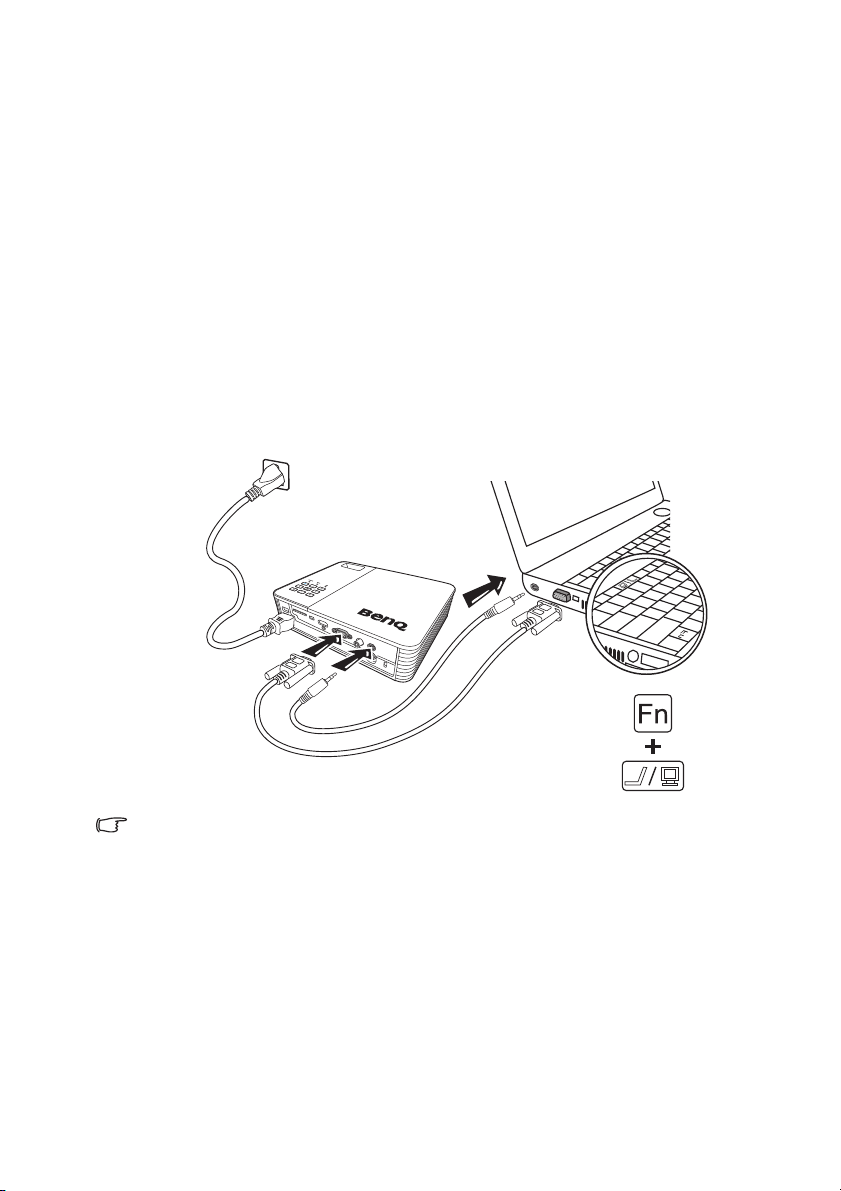
Подключение компьютера
Портативный или настольный компьютер
Кабель VGA
Аудиокабель
Проектор оснащен входным гнездом VGA, обеспечивающим возможность
подключения, как к IBM
Macintosh
переходник Mac.
®
. Для подключения лицензионных компьютеров Macintosh необходим
Для подключения проектора к настольному или
портативному компьютеру выполните следующее:
• При помощи кабеля VGA
1. Подключите один конец кабеля VGA, входящего в комплект поставки,
квыходному разъему D-Sub компьютера.
2. Подключите другой конец кабеля VGA к гнезду COMPUTER (компьютер) на
проекторе.
3. Если вы хотите воспользоваться динамиком проектора, выберите
соответствующий аудиокабель и подсоедините один его конец к гнезду
аудиовыхода на компьютере, а другой конец к гнезду аудиовхода
проекторе.
®
-совместимым компьютерам, так и к компьютерам
на
В большинстве портативных компьютеров не предусмотрено автоматическое
включение внешних видеопортов при подключении проектора. Обычно включение/
выключение внешнего дисплея осуществляется с помощью комбинации кнопок FN + F3
или CRT/LCD. Найдите на портативном компьютере функциональную клавишу CRT/LCD
или клавишу с символом монитора. Нажмите одновременно клавишу FN
исоответствующую функциональную клавишу. Сведения о комбинациях клавиш см.
винструкции к портативному компьютеру.
Подключение 17
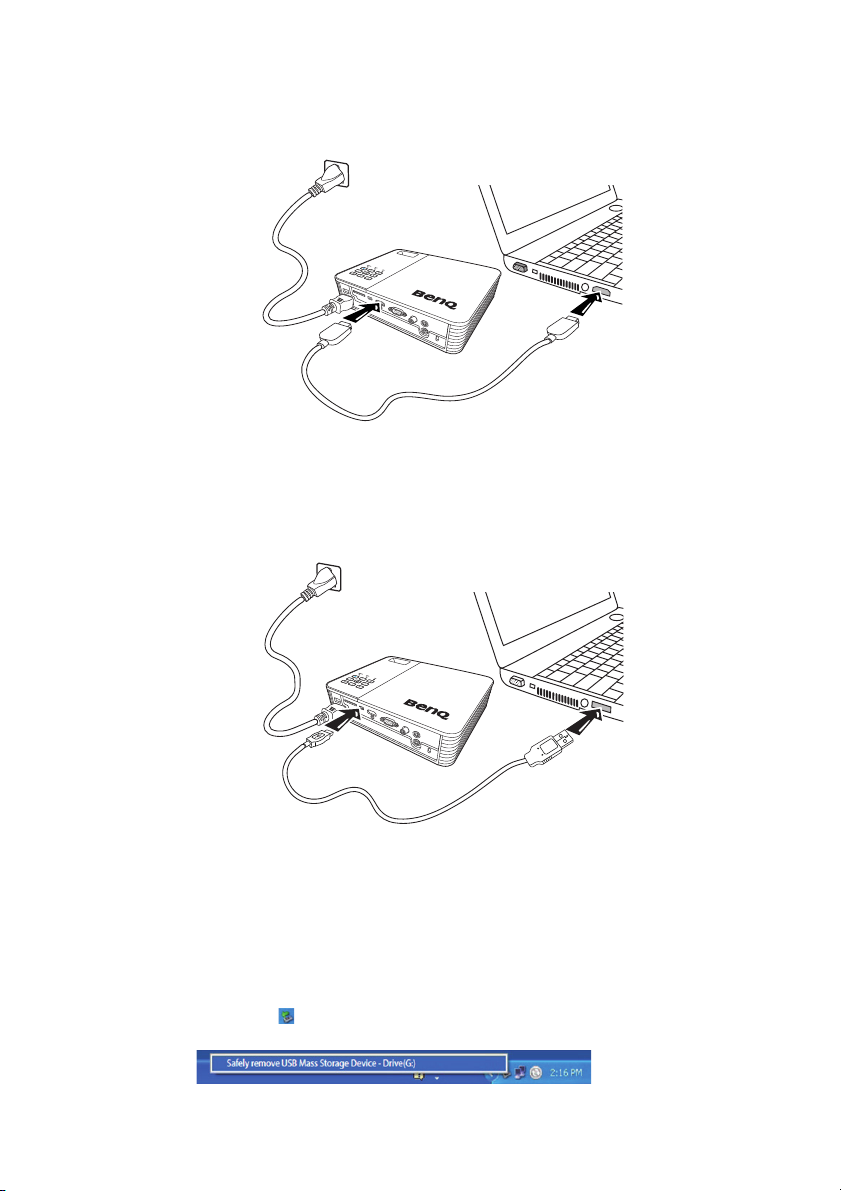
• Использование кабеля HDMI
1. Подключите один конец кабеля HDMI к выходному разъему HDMI
компьютера.
2. Подключите другой конец кабеля к гнезду HDMI на проекторе.
• Использование кабеля USB
1. Подключите один конец кабеля типа A к выходному разъему компьютера.
2. Подключите другой конец кабеля типа mini-B к гнезду mini-B на проекторе.
При подключении проектора к компьютеру возможно отображать
изображение прямо
во внутреннюю память проектора.
с компьютера, а также передавать файлы из компьютера
3. При выборе дисплея USB сперва проследуйте инструкциям на экране для
установки драйвера USB.
4. При выборе передачи файлов через USB перейдите в папку My computer
(Мой компьютер) или Windows Explorer (Проводник Windows) для получения
доступа к файлам проектора. Память проектора отображается как съемный
диск. Нажмите и
из памяти компьютера в память проектора. Также можно использовать
функцию копировать/вставить.
Отключение проектора от компьютера:
i. Нажмите на панели задач Windows.
ii. Нажмите на всплывающем сообщении.
Подключение18
удерживайте левой кнопкой мыши для перемещения файлов
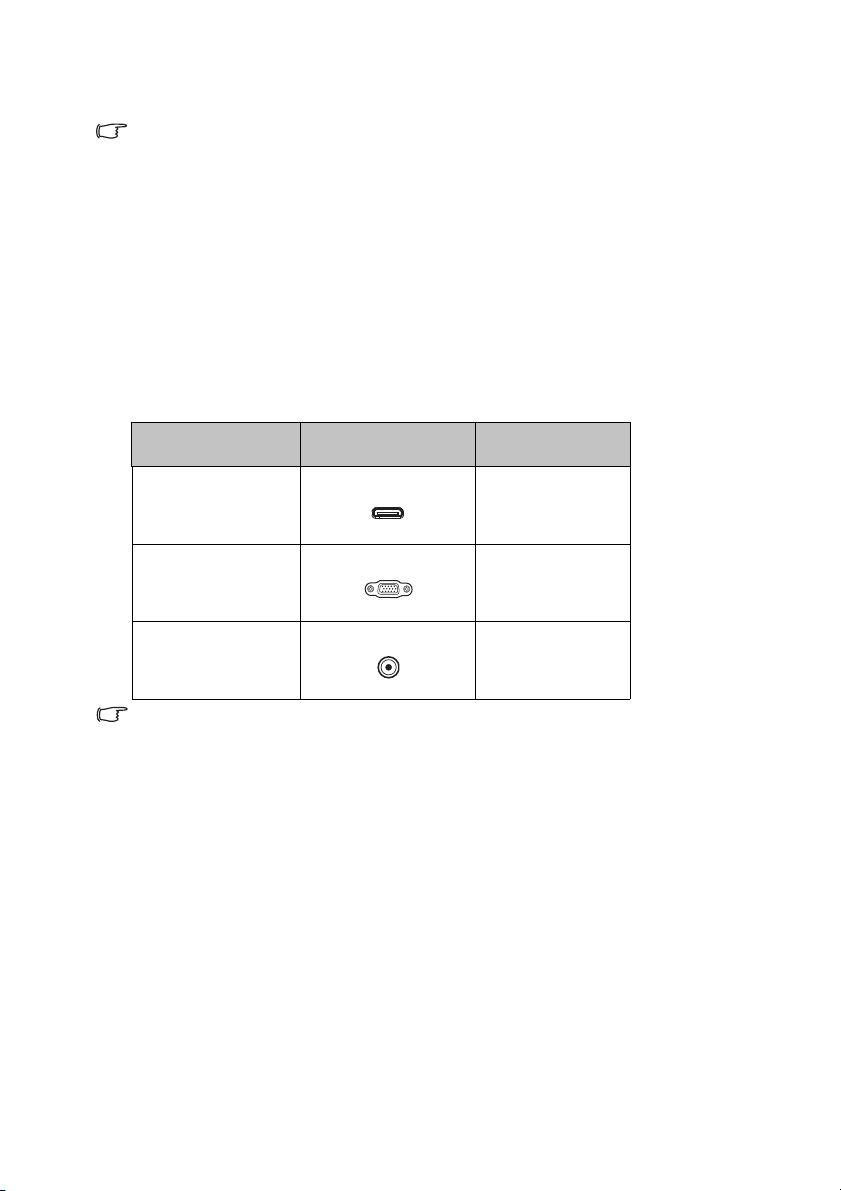
iii. Отключайте кабель USB только тогда, когда появится окно, сообщающее
о безопасности отключения кабеля.
• Не отключайте кабель USB во время передачи файлов, т. к. это может привести
кпотере данных и повреждению проектора.
• Подключение нельзя отменить до тех пор, пока на компьютере не будут закрыты все
файлы, находящиеся в памяти проектора. Закройте все файлы проектора
и повторите попытку.
• Другие версии Windows функционируют похожим образом. Проследуйте
инструкциям безопасного
отключения устройств USB для вашей версии Windows.
Подключение источников видеосигнала
Проектор требуется подключать к источнику видеосигнала только одним из
вышеописанных способов; тем не менее, все способы подключения обеспечивают
различное качество видеосигнала. Наиболее вероятно, что выбранный способ
подключения будет зависеть от наличия соответствующих разъемов на стороне
проекторе и на стороне источнике видеосигнала (см. ниже):
Название разъема Внешний вид разъема
HDMI/MHL HDMI/MHL Самое хорошее
Компонентное видео VGA Очень хорошее
Видео Видео Хорошее
Качество
изображения
Если после включения проектора и выбора соответствующего источника видеосигнала
воспроизведение видео не происходит, проверьте включение и исправность источника
сигнала. Кроме того, проверьте правильность подключения кабелей видеосигнала.
Подключение 19
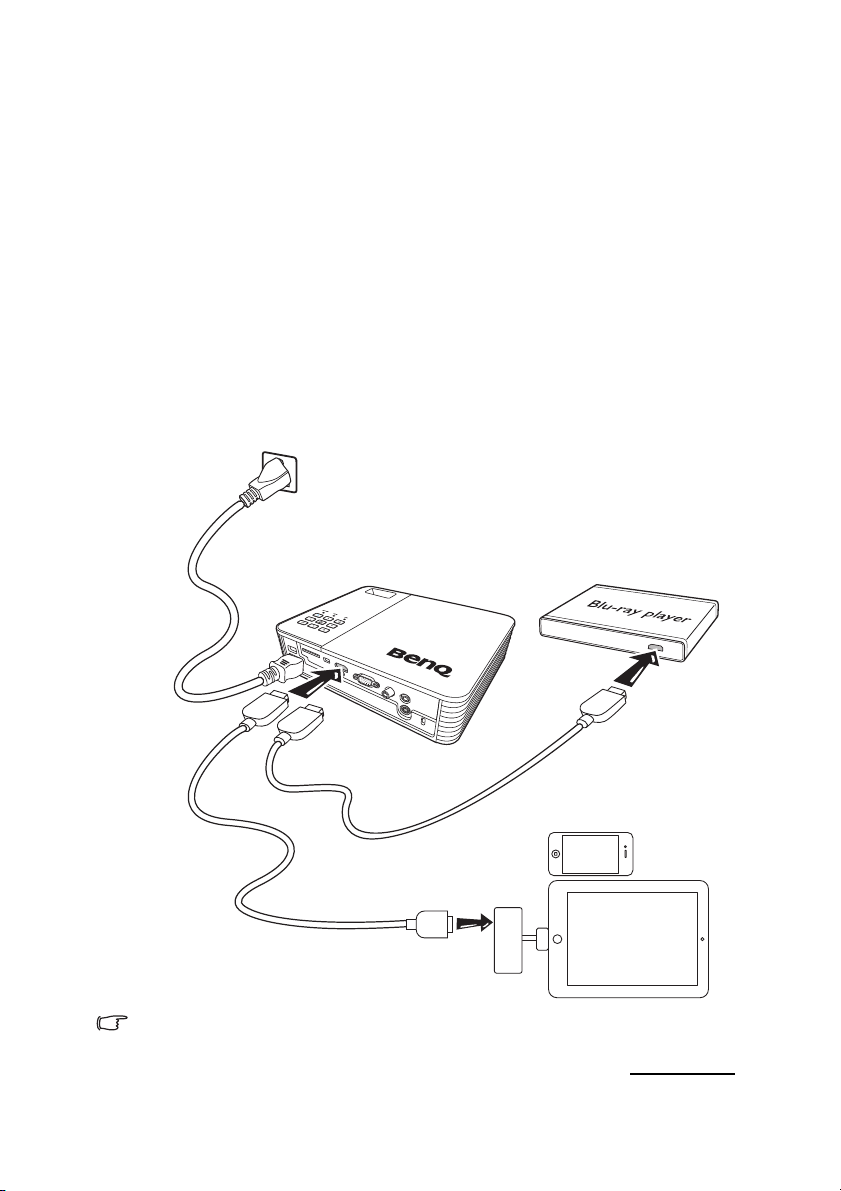
Подключение источника сигнала HDMI
Проектор оборудован разъемом HDMI, который позволяет подключать устройстваисточники HDMI, такие как проигрыватели Blu-Ray, тюнеры DTV и дисплеи.
HDMI (мультимедиа-интерфейс высокой четкости) поддерживает передачу
несжатых видеоданных между совместимыми устройствами, такими как DTVтюнеры, проигрыватели Blu-Ray, и позволяет подключение дисплеев при помощи
всего одного единственного кабеля и обеспечивает высокое качество цифрового
изображения.
Осмотрев источник видеосигнала, определите наличие
видеовыхода:
• При наличии свободного выхода можно переходить к следующим пунктам.
• При отсутствии свободного выхода необходимо выбрать альтернативный
способ подключения источника видеосигнала.
Подключение проектора к источнику видеосигнала,
оснащенному выходом HDMI:
1. Подключите один конец кабеля HDMI к выходному разъему HDMI источника
видеосигнала.
2. Подключите другой конец кабеля HDM к HDMI гнезду на проекторе.
свободного компонентного
• Кабель HDMI (показан в этом примере) для подключения устройства видеосигнала
не входит в стандартную комплектацию.
• Цифровой адаптер Аудио-видео Apple можно приобрести на сайте www.apple.com
Подключение20
.
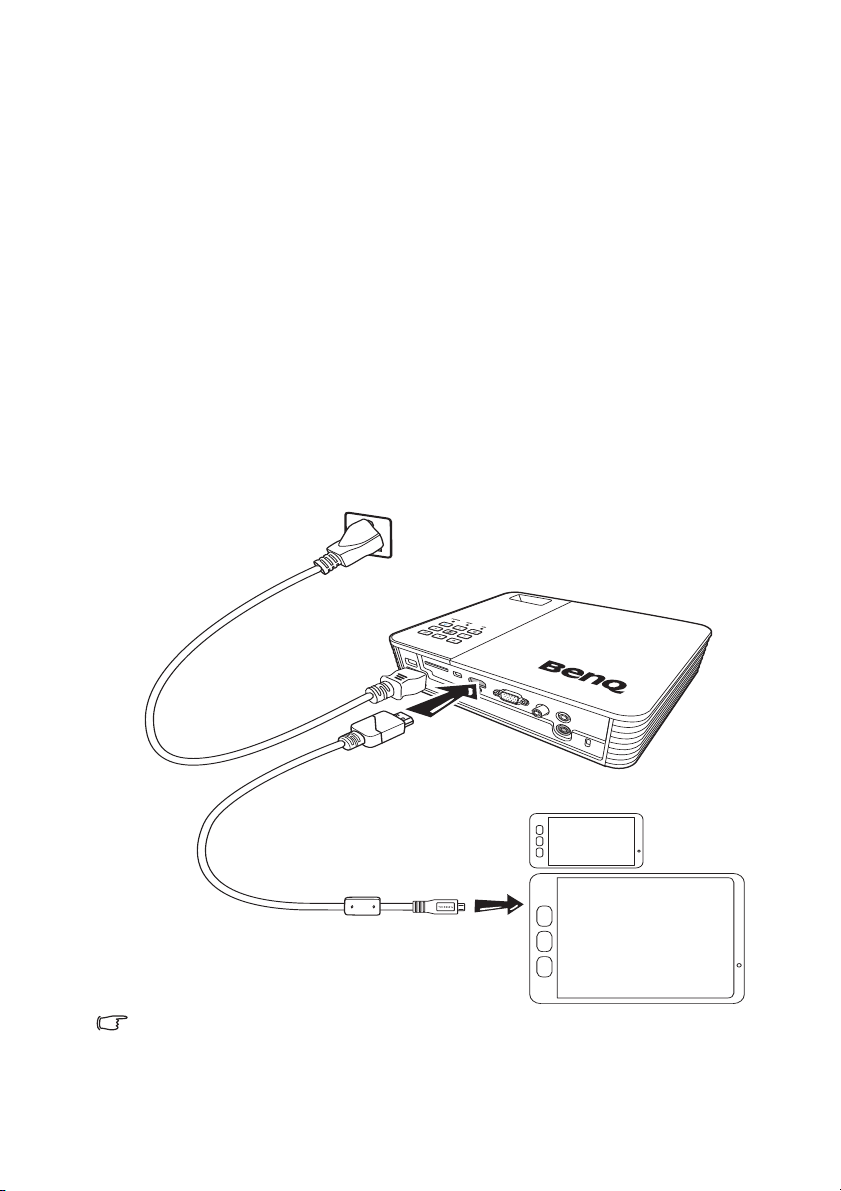
Подключение источника сигнала MHL
Данный проектор поддерживает устройства MHL (с MHL-поддержкой), которые
подключаются с помощью разъема HDMI. Для воспроизведения видео высокого
разрешения подключите совместимое с MHL мобильное устройство к проектору
с помощью кабеля MHL.
MHL (мобильное подключение высокого разрешения) поддерживает передачу
несжатого видео высокого разрешения (1080/30p) и аудио (7.1 объемный звук)
через такие совместимые устройства, как мобильные телефоны, планшеты
ипрочие переносные электронные устройства, и вс
Обеспечивает высокое качество цифрового изображения.
Проверьте, совместим ли Ваш телефон с MHL:
• При наличии свободного выхода можно переходить к следующим пунктам.
• При отсутствии свободного выхода необходимо выбрать альтернативный
способ подключения источника видеосигнала.
Подключение проектора к источнику видеосигнала,
оснащенному выходом MHL:
1. Подключите один конец кабеля MHL к выходному разъему MHL источника
видеосигнала.
2. Подключите конец HDMI кабеля MHL к гнезду HDMI/MHL на проекторе.
е это через один кабель.
Не все мобильные устройства совместимы с MHL, уточните совместимость устройства
с MHL у продавца.
Подключение 21
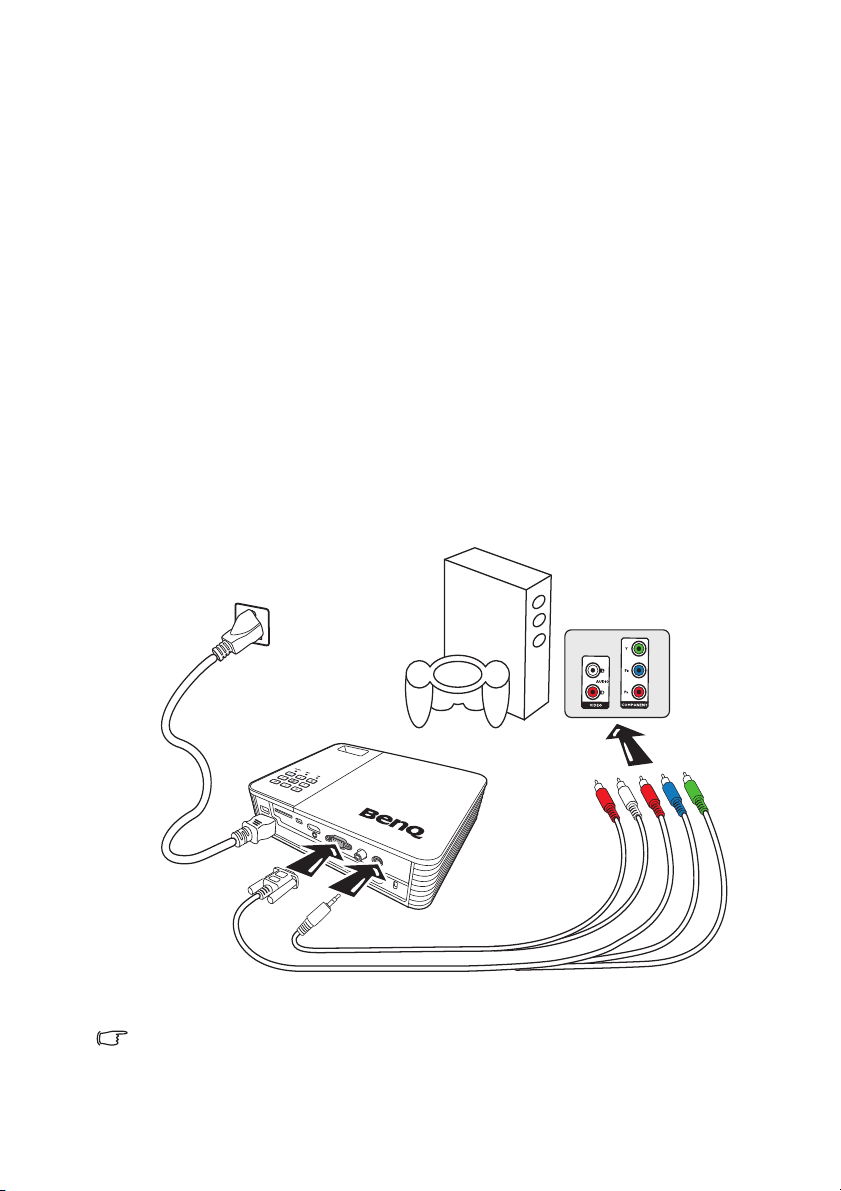
Подключение источника видеосигнала,
Аудиокабель
Аудио/видео устройство
Переходной кабель с компонентного
видео на VGA (D-sub)
оснащенного компонентным
видеовыходом
Осмотрев источник видеосигнала, определите наличие свободного компонентного
видеовыхода:
• При наличии свободного выхода можно переходить к следующим пунктам.
• При отсутствии свободного выхода необходимо выбрать альтернативный
способ подключения источника видеосигнала.
Подключение проектора к источнику видеосигнала,
оснащенному компонентным видеовыходом:
1. Подключите переходной кабель «компонентное видео/VGA (D-Sub)» одним
концом (с тремя разъемами RCA) к компонентному видеовыходу источника
видеосигнала. Штекеры подключаются к гнездам в соответствии с цветами:
зеленый – к зеленому, синий – к синему, красный – к красному.
2. Подключите другой конец кабеля к гнезду COMPUTER (компьютер) на
проекторе.
3. Если вы хотите воспользоваться динамиком проектора, выберите
соответствующий аудиокабель и подсоедините один его конец к гнезду
аудиовыхода источника видеосигнала, а другой конец к гнезду аудиовхода на
проекторе.
• Если к выходному аудио разъему подключены наушники или внешний динамик,
внутренний динамик работать не будет.
• При отсутствии видеосигнала, звукового сопровождения также не будет. Кроме того,
звук не может быть настроен.
Подключение22
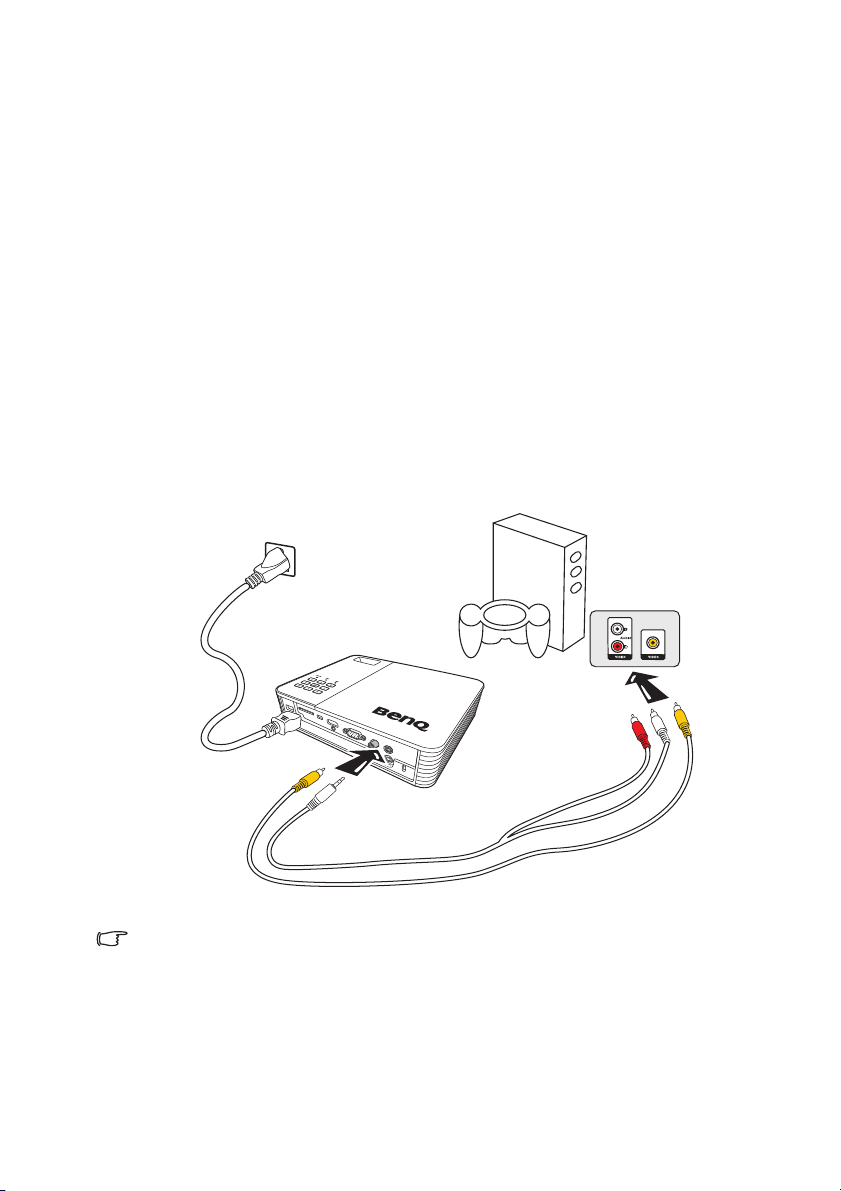
Подключение источника видеосигнала,
Кабель видео
Аудиокабель
Аудио/видео устройство
оснащенного композитным
видеовыходом
Осмотрев источник видеосигнала, определите наличие свободного композитного
видеовыхода:
• При наличии свободного выхода можно переходить к следующим пунктам.
• При отсутствии свободного выхода необходимо выбрать альтернативный
способ подключения источника видеосигнала.
Подключение проектора к источнику видеосигнала,
оснащенному композитным видеовыходом:
1. Возьмите видеокабель и подключите один конец к композитному
видеовыходу источника видеосигнала.
2. Подключите другой конец видеокабеля к гнезду VIDEO на проекторе.
3. Если вы хотите воспользоваться динамиком проектора, выберите
соответствующий аудиокабель и подсоедините один его конец к гнезду
аудиовыхода источника видеосигнала, а другой конец к гнезду аудиовхода на
проекторе.
Источник видеосигнала следует подключать через композитный видеовход только
втом случае, если он не оснащен компонентным видеовыходом. Подробнее см.
«Подключение источников видеосигнала» на стр. 19.
Подключение 23
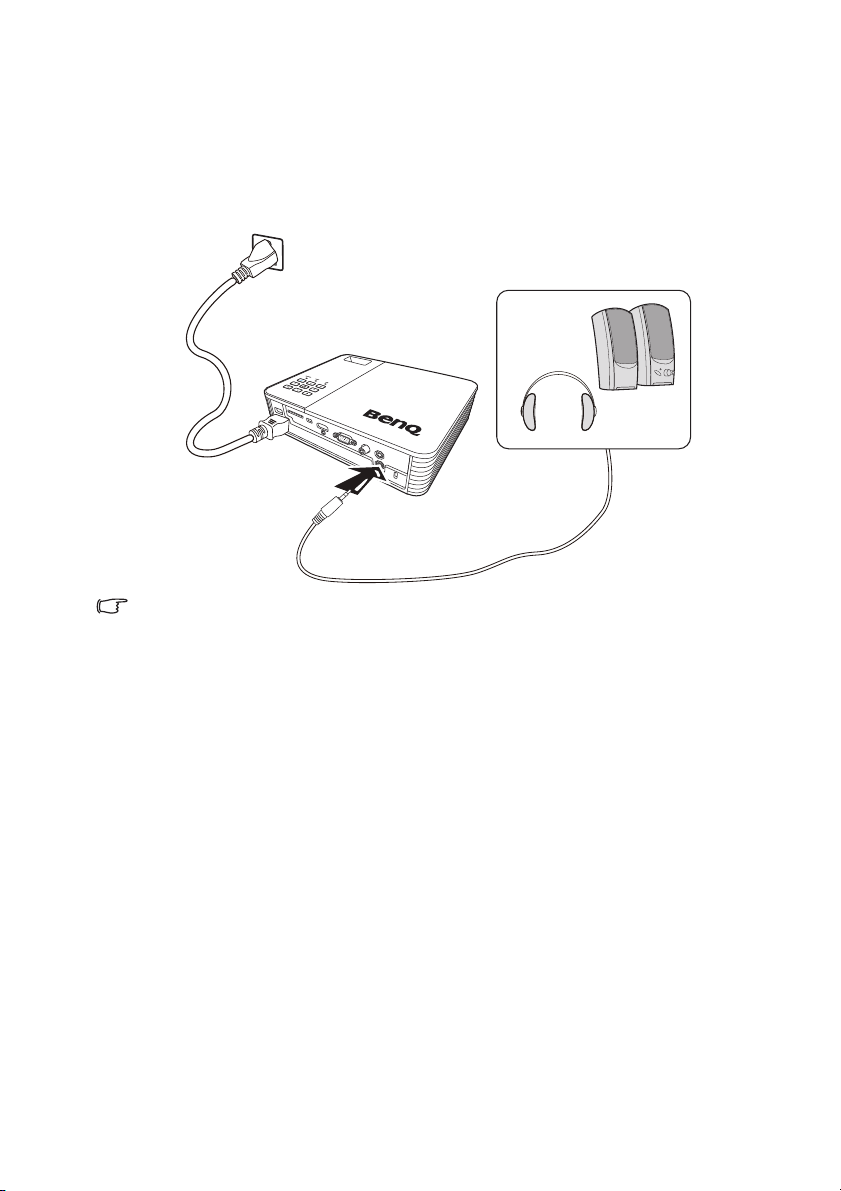
Подключение внешнего динамика
Звук исходит из внешнего динамика, а не из встроенного в проектор внутреннего
динамика.
Подключение проектора ко внешним динамикам:
1. Подключите соответствующий стерео кабель ко внешнему динамику,
авыходной разъем к проектору.
Когда аудиокабель подключен к аудиовыходу, звук динамика отключен.
Подключение24

Подключение внешнего запоминающего
(USB-накопитель)
устройства
Подключение карты SD
Установка карты SD в проектор:
Поместите карту SD в гнездо для карты SD проектора.
• Максимальная поддерживаемая проектором память карты SD(HC) составляет 32 ГБ.
(Максимальная поддерживаемая вместимость для внешних запоминающих
устройств основана на производственных испытаниях. Максимальная вместимость
внешних запоминающих устройств может отличаться в зависимости от
изготовителя.)
• Проектор может быть несовместим с некоторыми картами SD.
Подключение запоминающего устройства USB
Подключение проектора к запоминающему устройству USB:
Подключите запоминающее устройство USB в разъем USB типа A.
• Данное изделие поддерживает запоминающие устройства USB и HDD (накопитель на
жестких магнитных дисках). Только один и только последний раздел будет
подключен. (Максимальная поддерживаемая вместимость для внешних
запоминающих устройств основана на производственных испытаниях. Эти данные
могут отличаться в зависимости от изготовителя.)
• При подключении к данному проектору USB-порт типа А обеспечивает до 500 мА для
жестких дисков. Если жесткий диск большой вместительности не может быть
подключен к проектору, чаще всего это связано с недостатком питания. В таком
случае следует подключить жесткий диск ко внешнему источнику питания
спомощью USB-кабеля типа Y, чтобы обеспечить необходимое питание.
• Данное изделие не поддерживает мульти-кардридеры.
Подключение 25
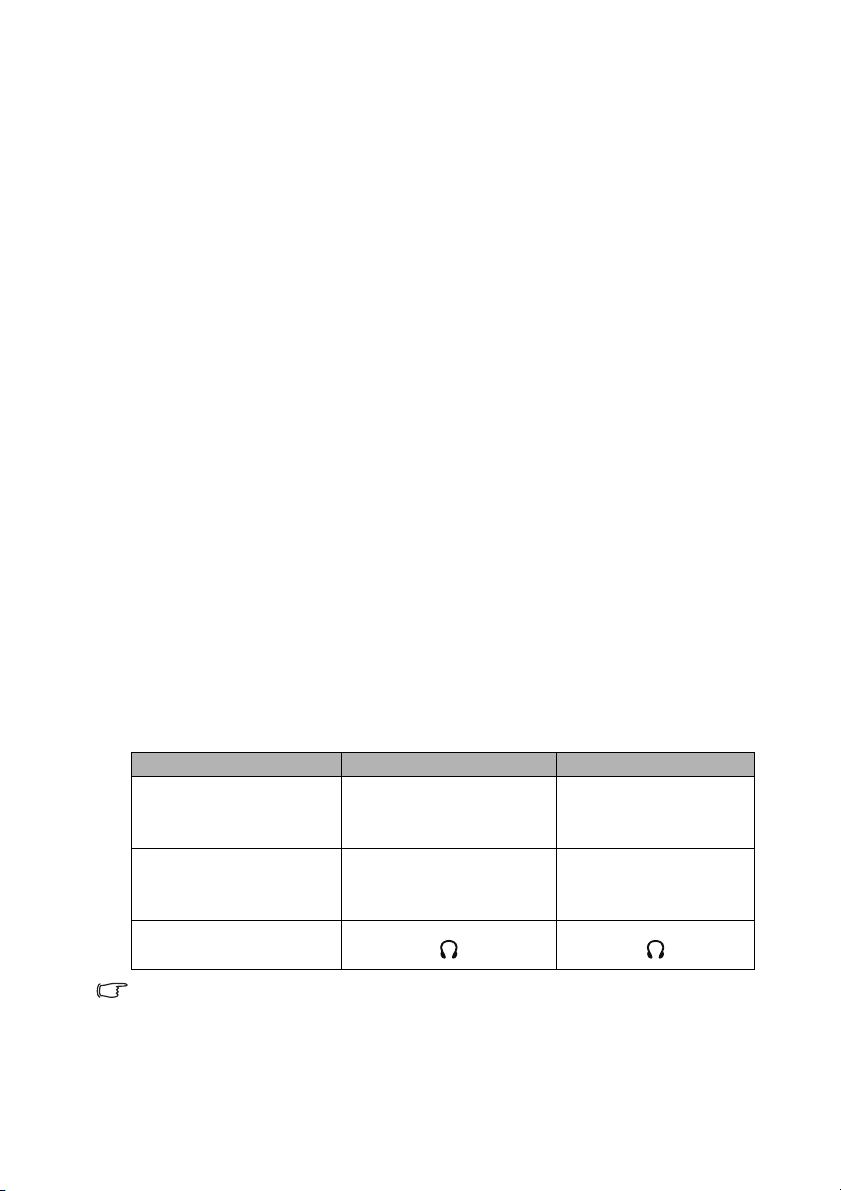
• Данное изделие не работает, если запоминающее устройство USB подключено через
USB HUB.
• Некоторые изделия, которые не соответствуют спецификациям USB, могут не
работать должным образом.
• Запоминающие устройства USB автоматического распознания или с собственными
драйверами могут не работать должным образом.
• Запоминающее устройство USB, которое использует только назначенный драйвер,
не будет распознано.
• Скорость распознания запоминающих устройств USB может
устройства к устройству.
• Не выключайте изделие и не отключайте запоминающее устройство USB пока
запоминающее устройство USB находится в использовании. Несоблюдение данного
указания может повредить запоминающее устройство USB или целостность файлов.
• Используйте запоминающее устройство USB с файлами обычного разрешения.
Файлы с необычным разрешением могут привести к неисправности или не будут
проигрываться.
• Запоминающие
NTFS. FAT32 и NTFS рекомендуется для HDD (накопитель на жестких магнитных
дисках)
• В силу того, что данные, хранящиеся на запоминающем устройстве USB, могут быть
повреждены, рекомендуется создавать резервные копии файлов перед их
использованием. Пользователь несет ответственность за управление данными.
Компания BenQ не несет ответственности за утерю данных.
• Дерево файлов
проще. Слишком большое количество подпапок замедляет доступ проектора
кфайлам.
• Если внешнее запоминающее устройство не работает после подключения проектора,
подключите его к ПК. Если запоминающее устройство не работает и с ПК, обратитесь
в ближайший сервисный центр изготовителя или другой центр обслуживания
клиентов.
устройства должны быть форматированы при помощи FAT16/FAT32/
на запоминающем устройстве USB должно быть по возможности
варьироваться от
Воспроизведение звука через проектор
Для проведения презентации можно воспользоваться динамиком проектора,
атакже подключить отдельные динамики с усилителем к гнезду аудиовыхода
проектора.
В таблице ниже описаны способы подключения для разных источников и откуда
идет звук.
Устройство ПК/Компонентное видео Видео
Гнездо аудиовхода
Проектор может
воспроизводить звук от...
Audio input (L/R)
(аудиовходы (Л/П))
AUDIO-IN (Аудиовход)
Audio input (L/R)
(аудиовходы (Л/П))
AUDIO-IN (аудиовход)
Audio input (L/R)
(аудиовходы (Л/П))
Audio input (L/R)
(аудиовходы (Л/П))
Гнездо аудиовыхода
• Выбранный источник сигнала определяет, какой звук воспроизводится через
динамик проектора и какой сигнал будет воспроизводиться из проектора при
подключении разъема аудиовыхода.
• В подключении разъема аудиовхода нет необходимости, т. к. проектор может
проигрывать звук через HDMI/MHL, внешнее запоминающее устройство или iPhone/
iPod. Однако, для проигрывания звука можно подключить внешнее устройство.
• Отображение через USB не
поддерживает функцию аудио.
Подключение26
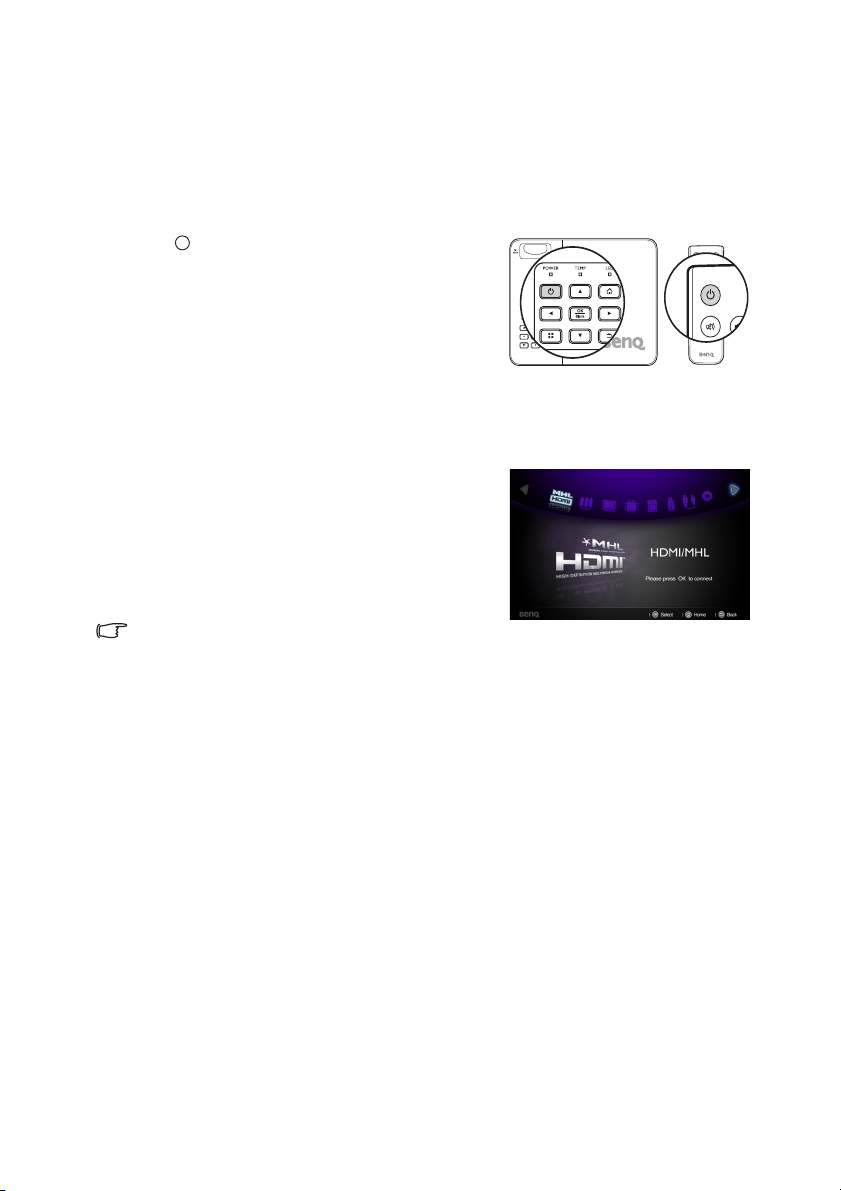
Порядок работы
I
I
Включение проектора
1. Подключите питание при помощи шнура питания. Светодиодный индикатор
питания загорится оранжевым.
2. Для включения проектора нажмите кнопку
Power (Питание) на проекторе или на
пульте ДУ. При включенном проекторе
индикатор питания горит зеленым светом.
Процедура подготовки проектора к работе
занимает несколько секунд. В конце
процедуры включения появляется логотип
включения.
При необходимости поверните
фокусировки для регулировки четкости
изображения.
3. При первом включении проектора необходимо выбрать язык экранного меню
с помощью инструкций на экране.
4. При получении запроса на ввод пароля
введите шестизначный пароль при
помощи кнопок перемещения. Подробнее
см. «Защита паролем» на стр. 31.
5. Включите все подключенное
оборудование.
6. Проектор будет отображать начальный
кран.
Если частота/разрешение входного сигнала
превышает рабочий диапазон проектора, то на пустом экране появляется сообщение:
«Вне диапазона». Установите входной сигнал, совместимый сразрешением проектора,
или установите для него меньшее значение. Подробнее см. «Таблица синхронизации» на
стр. 83.
кольцо
Порядок работы 27

Выбор источника входного сигнала
Проектор можно одновременно подключать
кнескольким устройствам. Тем не менее,
одновременно возможно воспроизведение
полноэкранного изображения только от одного
источника. Выбор источника входного сигнала
осуществляется также нажатием кнопки /
на проекторе или на пульте ДУ.
• Параметры режима изображения зависят
от выбранного Режим изображения. Подробнее
см. «Выбор режима изображения» на стр. 34.
• Собственное разрешение дисплея проектора соответствует формату 16:10. Для
получения лучшего качества изображения необходимо выбрать и использовать
входной сигнал, соответствующий данному разрешению. Масштаб для других
разрешений будет изменяться проектором в зависимости от настройки формата,
что может привести к иск
см. «Выбор формата изображения» на стр. 33.
Быстрый автопоиск
Устана вли вает автоматический поиск источника проектором:
1. Перейдите в меню Параметры > Основные > Быстрый автопоиск,
нажмите OK, чтобы открыть всплывающее меню.
2. Выберите Вкл и нажмите OK.
3. Чтобы выйти из системы экранного меню, нажмите или .
Изменение цветового пространства
В том маловероятном случае, если при подключении проектора к проигрывателю
DVD через вход HDMI цвета будут отображаться неправильно, установите для
цветового пространства значение YUV.
1. Выберите и нажмите , чтобы выделить Передачу цветового
пространства и нажмите OK, чтобы открыть всплывающее меню.
2. Выберите подходящее цветовое пространство и нажмите OK.
Данная функция доступна только при использовании порта входа HDMI.
ажению или снижению четкости изображения. Подробнее
Порядок работы28

Настройка проецируемого изображения
Настройка высоты изображения
Данный проектор оборудован двумя регуляторами наклона. Регуляторы изменяют
высоту изображения. Для регулировки проектора:
• Для точной регулировки высоты
изображения проецирования
поворачивайте задние ножки регулятора.
• Чтобы уменьшить высоту ножки,
вращайте ее в обратном направлении.
Если проектор установлен на наклонной
поверхности или если экран и луч проектора
не перпендикулярны друг другу,
проецируемое изображение
трапециевидную форму. Для коррекции этого искажения см. раздел «Коррекция
трапецеидального искажения» на стр. 30.
• Запрещается смотреть при включенной лампе. Интенсивный луч света от лампы
может повредить глаза.
• Будьте осторожны при вращении ножки регулировки, так как она расположена
близко к отверстию для отвода горячего воздуха.
Точная настройка резкости изображения
Поверните кольцо фокусировки для
регулировки четкости изображения.
принимает
Автоматическая настройка изображения
В некоторых случаях может возникнуть необходимость оптимизации качества
изображения.
• С помощью пульта дистанционного
управления
Нажмите кнопку AUTO (АВТО).
В течение 3 секунд встроенная функция
интеллектуальной автоматической настройки
выполнит перенастройку частоты и фазы
синхронизации для обеспечения наилучшего
качества изображения.
В верхней левой части экрана в течение
3 секунд будут показаны сведения о текущем
Данная функция доступна только при выбранном сигнале ПК (аналоговый RGB).
источнике сигнала.
Порядок работы 29

Коррекция трапецеидального искажения
Нажмите .
Нажмите .
Трапецеидальность выражается в заметном увеличении ширины верхней или
нижней части проецируемого изображения. Это происходит, когда проектор не
перпендикулярен экрану. Скорректируйте трапецеидальные искажения во время
отображения изображения на экране.
Для того чтобы это исправить, в дополнение к регулировке высоты проектора
потребуется ручная корректировка согласно данным пошаговым инструкциям.
1. Нажмите , а затем нажмите ,
выделить меню Трапецеидальность.
Откроется меню Трапецеидальность.
2. Нажмите для коррекции трапеции
внижней части изображения или
нажмите для коррекции трапеции
в верхней части изображения.
чтобы
Скрывание изображения
Во время презентации, чтобы привлечь внимание аудитории, можно использовать:
• Пульт дистанционного управления
Чтобы скрыть изображение проектора, нажмите
и удерживайте в течение 3 секунд кнопку Blank
(Пусто) на пульте дистанционного управления.
Чтобы вернуть изображение, повторно нажмите
кнопку Blank (Пусто) или любую другую кнопку
на пульте ДУ.
• Использование проектора
Чтобы скрыть изображение проектора,
и удерживайте в течение 3 Blank (Пусто) секунд
кнопку Чтобы вернуть изображение, повторно
нажмите кнопку Blank (Пусто) или любую
другую кнопку.
Во время работы проектора запрещается
закрывать проекционный объектив какими-либо
предметами – это может привести к нагреванию
и деформированию этих предметов или даже стать
причиной возгорания.
нажмите
Порядок работы30

Защита проектора
Защита паролем
В целях защиты доступа и предотвращения несанкционированного использования
в проекторе предусмотрена функция установки пароля. Пароль можно установить
в меню Settings (настройки).
Если вы намерены использовать функцию блокировки при включении, то следует
предпринять меры по сохранению пароля. Распечатайте данное руководство (при
необходимости), запишите в нем используемый пароль и положите руководство
в надежное место для использования в будущем.
Настройка блокировки при включении
• После установки пароля включение проектора производится только после ввода
правильного пароля.
• При первом использовании функции пароля проектора нужно ввести пароль по
умолчанию (1, 1, 1, 1, 1, 1), нажав на кнопку со стрелкой шесть раз, если проектор
запросит ввод пароля.
1. Нажимайте / пока не будет выбрано меню Настройки, затем нажмите
OK, чтобы войти.
2. Выберите меню Дополнительно > Настройки безопасн. > Изменить
параметры безопасности.
3. Нажмите кнопку OK. Появится сообщение «ВВЕДИТЕ ТЕКУЩИЙ ПАРОЛЬ».
4. Как показано на рисунке справа, четыре
кнопки со стрелками ( , , , )
соответствуют 4 цифрам (1, 2, 3, 4).
Нажимайте кнопки со стрелками, чтобы
ввести шесть цифр
5. После установки пароля экранное меню
вернется на страницу Изменить
параметры безопасности.
6. Выберите Блокировка включения
питания и нажмите OK. Откроется всплывающее меню. Выберите Вкл.
и нажмите OK, чтобы завершить установки блокировки при включении.
7. Чтобы выйти из системы экранного меню, нажмите или .
пароля.
Если вы забыли пароль
Если включена функция парольной защиты, при
каждом включении проектора выводится запрос
на ввод шестизначного пароля. В случае
неправильного ввода пароля в течение трех
секунд будет отображаться сообщение об
ошибке ввода пароля, и появится сообщение
«ВВЕДИТЕ ПАРОЛЬ». При вводе неверного
пароля 5 раз подряд проектор автоматически
выключается.
Порядок работы 31

Процедура восстановления пароля
1. Нажмите и удерживайте в течение 3 секунд
кнопку на пульте ДУ. На экране проектора
появится закодированное число.
2. Запишите это число и выключите проектор.
3. Для раскодирования этого числа обратитесь
в местный сервисный центр BenQ. Для
подтверждения права владения проектором
может потребоваться предоставление
документа о его покупке.
Изменение пароля
1. Выберите меню Настройки > Дополнительно > Настройки безопасн. >
Изменить пароль.
2. Нажмите кнопку OK. Появится сообщение «ВВЕДИТЕ ТЕКУЩИЙ ПАРОЛЬ».
3. Введите текущий пароль.
• При правильном вводе пароля отобразится следующее сообщение
«ВВЕДИТЕ НОВЫЙ ПАРОЛЬ».
• Если пароль указан неправильно, в течение трех секунд будет
отображаться сообщение об ошибке ввода пароля
сообщение «ВВЕДИТЕ ТЕКУЩИЙ ПАРОЛЬ», после чего вы сможете
повторить попытку. Для отмены изменений или ввода другого пароля
нажмите кнопку .
4. Введите новый пароль.
Во время ввода символы отображаются на экране в виде звездочек. Запишите
выбранный пароль в этом месте руководства до ввода или сразу после ввода пароля на
случай, если вы его забудете.
Пароль: __ __ __ __ __ __
Храните данное руководство в надежном месте.
5. Повторно введите новый пароль для
подтверждения.
6. Для проектора был успешно установлен
новый пароль. Не забудьте ввести новый
пароль в следующий раз при запуске
проектора.
7. Чтобы выйти из системы экранного меню,
нажмите или .
, а затем появится
Отключение функции защиты паролем
Для отключения пароля откройте меню Настройки > Дополнительно >
Настройки безопасн. > Блокировка включения питания. Выберите Выкл.
инажмите OK. Появится сообщение «ВВЕДИТЕ ПАРОЛЬ». Введите текущий
пароль.
• При правильном вводе пароля экранное меню возвращается на страницу
Настройки безопасн., при этом в строке Блокировка включения
питания отображается «Выкл.». В следующий раз
проектора вам не потребуется вводить пароль.
Порядок работы32
при включении

• Если пароль указан неправильно, в течение трех секунд будет
отображаться сообщение об ошибке ввода пароля, а затем появится
сообщение «ВВЕДИТЕ ПАРОЛЬ», после чего вы сможете повторить
попытку. Для отмены изменений или ввода другого пароля нажмите кнопку
.
Обратите внимание, что несмотря на то, что функция парольной защиты отключена,
необходимо сохранить старый пароль на тот случай, если понадобится снова включить
ее - при этом потребуется указать старый пароль.
Обновление встроенного ПО
Для обновления встроенного ПО проследуйте нижеследующим инструкциям.
• Для встроенного ПО поддерживается только карта SD.
• Не вынимайте карту SD в процессе обновления.
• Не нажимайте кнопки во время обновления.
• Не выключайте проектор во время обновления.
• Для подтверждения успешного обновления встроенного ПО перейдите в меню
Настройки > Информация > Версия встроенного ПО.
Обновление встроенного ПО
1. Поместите карту SD с последней версией встроенного ПО в проектор.
2. Выберите Настройки > Дополнительно > Обновление встроенного
программного обеспечения в главном меню.
3. Нажмите OK, чтобы начать.
4. Выключите проектор по завершении обновления встроенного ПО.
5. Включите проектор и проверьте версию встроенного ПО.
Выбор формата изображения
Формат – это соотношение ширины изображения и его высоты. Большинство
аналоговых телевизоров и компьютеров обычно имеют формат 4:3, установленный
для данного проектора по умолчанию, а цифровые телевизоры обычно имеют
формат 16:9.
Устройства с цифровым дисплеем, к которым относится данный проектор,
благодаря цифровой обработке сигнала могут динамически растягивать
и масштабировать выходное изображение так, чтобы его формат
формата изображения входного сигнала.
отличался от
Порядок работы 33

Чтобы изменить формат проецируемого изображения (независимо от формата
входного сигнала):
1. Нажмите , чтобы открыть всплывающее меню компьютера в одном из
режимов компьютера, композитного видео, компонента или HDMI/MHL.
2. Нажмите кнопку , чтобы выделить пункт Формат.
3. Нажимайте кнопки / для выбора формата, соответствующего формату
входного видеосигнала и параметрам экрана.
Оптимизация качества изображения
Выбор режима изображения
В проекторе предусмотрено несколько заранее
настроенных режимов изображения,
позволяющих выбрать наиболее подходящий из
них для работы или используемого источника
видеосигнала.
Для выбора нужного режима необходимо
выполнить следующие шаги:
• Убедитесь, что источник сигнала находится в режиме компьютера,
композитного видео, компонента или HDMI/MHL, и что отображается
проекционный экран.
• Нажмите , чтобы выбрать Настройки режима
войти. Выберите Режим изображения и нажмите /, чтобы выбрать
требуемый режим.
• Нажмите , чтобы открыть всплывающее меню. Нажмите , чтобы выбрать
Настройки режима изображения и OK, чтобы войти. Выберите Режим
изображения и нажмите /, чтобы выбрать требуемый режим.
Режи мы изображения приведены ниже.
1. Яркий режим: Уста н авл и вает максимальную яркость проецируемого
изображения.
изображения, например, при работе с проектором в хорошо освещенном
помещении.
2. Режим Презентация (по умолчанию): Предназначен для презентаций.
Вданном режиме ударение сделано на яркость.
3. Режим Кино: Подходит для просмотра цветных фильмов, видеоклипов,
снятых цифровой камерой, а также цифрового видео с выхода ПК
в помещении
4. Режим Игры: Подходит для компьютерных игр.
5. Пользовательский режим: Использует индивидуальные настройки на
основании текущих доступных режимов изображения. Подробнее см.
«Устано вк а пользовательского режима» на стр. 34.
Данный режим удобен, если требуется повышенная яркость
с малой освещенностью (в темноте).
Установка пользовательского режима
В проекторе предусмотрен один Пользовательский режим, который может
использоваться в случае, если текущие доступные режимы изображений не
удовлетворяют потребности пользователя. В качестве начальной точки для
индивидуальной настройки можно выбрать один из режимов изображения (за
исключением Пользовательского).
1. Нажмите , чтобы открыть всплывающее меню.
изображения и OK, чтобы
Порядок работы34

2. Нажмите , чтобы выбрать Настройки режима изображения и OK, чтобы
0
+30
-30
войти.
3. Выберите Режим изображения и нажмите /, чтобы выбрать
Пользовательский.
4. Нажмите , чтобы выделить Режим справки.
Данная функция доступна только в том случае, если в пункте подменю Режим
изображения выбран Пользовательский режим.
5. Воспользуйтесь кнопками / для выбора наиболее подходящего режима
изображения.
6. Нажмите кнопку , чтобы выбрать пункт подменю, который вы хотите
изменить, и отрегулируйте значение с помощью кнопок /. Подробнее см.
«Точ н ая настройка резкости изображения» ниже.
7. После выполнения всех необходимых настроек выделите Сохранить
настройки и нажмите OK для их сохранения.
8. Появится подтверждение «
Уст анов ки сохранены».
Использование цвета стены
В тех случаях, когда изображение проецируется на цветную поверхность
(например, окрашенную стену), с помощью функции «Цвет стены» можно
скорректировать цвет проецируемого изображения.
Нажмите , чтобы открыть всплывающее меню компьютера в одном из режимов
компьютера, iPhone/iPod, композитного видео, компонента или HDMI/MHL.
Выберите Цвет стены и нажмите /, чтобы выбрать цвет, который наиболее
близко похож на
поверхность проецирования. Можно выбрать один из
предварительно откалиброванных цветов: Светло-желтый, Розовый, Светлозеленый, Синий и Черное поле.
Точная настройка качества изображения в пользовательском режиме
При выборе режима Пользовательский, в зависимости от обнаруженного типа
сигнала, имеется ряд определяемых пользователем функций. В зависимости от
ваших потребностей, можно отрегулировать эти функции, выделив их и нажав
/ на проекторе или на пульте ДУ
Регулировка параметра Яркость
Чем больше значение, тем больше яркость
изображения. Чем меньше значение – тем темнее
изображение. Отрегулируйте данную настройку
так, чтобы темная область изображения была
черного цвета, и чтобы были видны детали в этой
области.
Регулировка параметра Контрастность
Чем больше значение, тем выше контрастность.
Данный параметр используется для установки
максимального уровня белого цвета после
регулировки параметра Яркость в соответствии
с выбранным источником видеосигнала
иусловиями просмотра.
+30
+50
+70
Порядок работы 35

Регулировка параметра Цвет
Меньшие значения соответствуют менее насыщенным цветам. При установке
слишком высокого значения цвета в изображении будут слишком яркими,
а изображение – нереалистичным. Цвет доступен для регулировки только для
аналоговых источников видео сигнала, таких как композитного видео
и компонентное видео.
Регулировка параметра Оттенок
Чем выше значение, тем больше красного цвета в изображении. Чем ниже
значение, тем больше зеленого цвета в изображении. Оттенок доступен для
регулирования только для источников видео и S-Video в формате NTSC и SECAM.
Регулировка параметра Резкость
Чем больше значение, тем выше резкость изображения. Чем меньше значение,
тем ниже уровень резкости изображения. Резкость доступна для регулировки
только для аналоговых источников видео сигнала, таких как композитного видео
и компонентное видео.
Выбор Цветовая температура
Существует несколько параметров для настроек цветовой температуры*, которые
отличаются в зависимости от выбранного типа сигнала.
*Информация о цветовой температуре:
Для различных целей «белыми» могут считаться разные оттенки. Один из
распространенных методов представления белого цвета известен как «цветовая
температура». Белый цвет с низкой цветовой температурой выглядит красноватобелым. Белый цвет с высокой цветовой температурой выглядит синевато-белым.
Эксплуатация в условиях большой высоты
При работе на высоте 1500-3000 м над уровнем моря и при температуре 0 C–35 °C
рекомендуется использовать Режим высокогорья.
Не используйте Режим высокогорья на высоте 0-1499 метров и при температуре 0 °C 35 °C. Включение данного режима в подобных условиях приведет к переохлаждению
проектора.
Чтобы включить Режим высокогорья:
1. Выберите Настройки и нажмите OK,чтобы войти.
2. Нажмите Дополнительно > Режим высокогорья и нажмите OK.
3. Выберите Вкл. и нажмите OK для подтверждения.
4. Чтобы выйти из экранного меню, зажмите , пока проектор не вернется на
начальный экран или нажмите , чтобы вернуться на начальный экран.
При эксплуатации в
рабочего шума, связанное с увеличением оборотов вентилятора для обеспечения
надлежащего охлаждения и функционирования системы.
При эксплуатации проектора в других сложных условиях (отличных от
вышеуказанных) возможно автоматическое отключение проектора,
обеспечивающее его защиту от перегрева. В этом случае, следует переключить
проектор в «Режим высокогорья» для предотвращения отключения
означает, что данный проектор можно эксплуатировать абсолютно в любых
жестких условиях окружающей среды.
режиме «Режим высокогорья» возможно повышение уровня
. Однако это не
Порядок работы36

Регулировка звука
Следующая регулировка звука выполняется для динамика проектора. Убедитесь
в правильности подключения через аудиовход проектора. Для дополнительной
информации о подключении источника звука при использовании отдельного кабеля
аудиосигнала см. «Подключение компьютера» на стр. 17.
Регулировка режима звука
Для удобства пользователей проектор оборудован четырьмя звуковыми режимами.
Возможен выбор одной из четырех доступных предустановок: СТАНДАРТНАЯ,
Кино, Музыка, и Игры.
1. Выберите Настройки и нажмите OK,чтобы
войти.
2. Откройте Дополнительно > Настройки звука
и нажмите OK, чтобы войти.
3. Выберите Режим звука и нажмите OK, чтобы
открыть всплывающее меню.
4. Выберите нужный режим и
подтверждения.
5. Чтобы выйти из экранного меню, зажмите , пока проектор не вернется на
начальный экран или нажмите , чтобы вернуться на начальный экран.
Технология SRS WOW HD™
Включение данной функции включает технологию SRS WOW HD™ Проектор
может предоставлять объемный звук и воспроизводить естественный звук.
1. Выберите Настройки и нажмите OK,чтобы
войти.
2. Откройте Дополнительно > Настройки звука
и нажмите OK, чтобы войти.
3. Выберите SRS WOW HD
чтобы открыть всплывающее меню.
4. Выберите Вкл. и нажмите OK для
подтверждения.
5. Чтобы выйти из экранного меню, зажмите , пока проектор не вернется на
начальный экран или нажмите , чтобы вернуться на начальный экран.
нажмите OK для
™ и нажмите OK,
Отключение звука
Для временного выключения звука нажмите кнопку на на
пульте ДУ.
1. Выберите Настройки и нажмите OK,чтобы
войти.
2. Откройте Дополнительно > Настройки звука
и нажмите OK, чтобы войти.
3. Выберите Отключение звука и нажмите OK,
чтобы открыть всплывающее меню.
4. Выберите Вкл. и нажмите OK для
подтверждения.
Порядок работы 37

5. Чтобы выйти из экранного меню, нажмите , пока проектор не вернется на
начальный экран или нажмите , чтобы вернуться на начальный экран.
Отключение звука включения/
отключения питания
Отключение звука включения/отключения питания:
1. Повторите вышеописанные шаги 1-2.
2. Выберите Звук вкл./выкл. пит. и нажмите
OK, чтобы открыть всплывающее меню.
3. Выберите Выкл. и нажмите OK для
подтверждения.
Изменить параметр Звук вкл./выкл. пит. можно только установив здесь значение Вкл.
или Выкл. Временное отключение звука или изменение уровня громкости не влияет на
функцию Звук вкл./выкл. пит.
Проецирование изображений при помощи ПК иисточников видеосигнала
Проектор можно подключить к ПК и многим другим источникам видеосигнала.
(Например, HDMI, композитное видео, компонентное видео). Однако проектор
нужно подключать только к устройству-источнику сигнала.
Отображение изображений:
1. Подключите проектор к одному из вышеуказанных источников сигнала.
2. Включите питание проектора и устройство-источник. Проект будет
отображать начальный экран
3. Нажмите / на проекторе или
и нажмите OK, чтобы подтвердить.
пульте ДУ, чтобы выбрать входной сигнал
4. Нажмите или , чтобы перейти на начальный экран (не применимо во
время использования MHL в качестве источника).
Определенные функции пульта дистанционного управления могут не работать при
работе с MHL, т. к. используемое устройство может не поддерживать данные функции.
Проверьте, поддерживает ли Ваше MHL устройство данные функции.
Порядок работы38

Использование всплывающих меню ПК/ видео
Проектор оснащен многоязычным экранным меню, при помощи которого можно
вносить изменения и изменять ряд параметров. Данное меню предназначено для
настройки режимов компьютера, композитного видео, компонента и HDMI.
Порядок работы с меню
1. Чтобы открыть экранное меню, нажмите на проекторе или пульте ДУ, когда
отображается проекционный экран.
2. Когда отображается проекционный экран, нажмите /, чтобы выбрать
желаемый элемент и вносите изменения при помощи кнопок /.
3. Чтобы выйти из системы экранного меню, повторно нажмите .
Порядок работы 39

Система меню
Элемент меню Подменю Параметры
Выкл./Светло-желтый/
Цвет стены
Формат
Фаза
Размер по горизонт.
Передача цветового пространства
Автом. трапец.искаж.
Трапецеидальность
Режи м изображения
Режи м справки
Настройки
режима
изображения
Яркость
Контрастность
Цвет
Оттенок
Резкость
Цветовая температура Теплый/Обычный/Холодный
Синхр. 3D Инв. Отключить/Инвертировать
Сохранить настройки
Информация
Розовый/Светло-зеленый/
Синий/Черное поле
Авто/реальн./4:3/16:9/16:10
0-31
-6~6
Авто/RGB/YUV
Вкл./Выкл.
Яркий/Презентация/Кино/Игры/
Пользовательский
Яркий/Презентация/Кино/Игры/
Пользовательский
Источник
Разрешение
Система цвета
Порядок работы40

Описание каждого меню
ФУНКЦИЯ ОПИСАНИЕ
Корректировка цвета проецируемого изображения в тех
Цвет стены
Формат
Фаза
Размер по
горизонт.
Передача
цветового
пространства
Автом.
трапец.искаж.
Трапецеидальность
случаях, когда поверхность отображения не является
белой. Подробнее см. «Использование цвета стены» на
стр. 35.
Имеется четыре варианта установки формата изображения
в зависимости от источника входного сигнала. Подробнее
см. «Выбор формата изображения» на стр. 33.
Регулировка фазы синхронизации для уменьшения
искажения изображения.
Регулировка ширины изображения по горизонтали.
Корректирует цветное пространство в режиме HDMI.
Подробнее см. «Изменение цветового пространства» на
стр. 28.
Автоматически корректирует любое трапецеидальное
искажение изображения.
Коррекция любого трапецеидального искажения
изображения. Подробнее см. «Коррекция
трапецеидального искажения» на стр. 30.
Порядок работы 41

Настройки
режима
изображения
Информация
Режим изображения
Подробнее см. «Выбор режима изображения» на стр. 34.
Режим справки
Подробнее см. «Уст анов к а пользовательского режима» на
стр. 34.
Данная функция доступна, только если выбран
Пользовательский режим.
Яркость
Подробнее см. «Регулировка параметра Яркость» на стр.
35.
Контрастность
Подробнее см. «Регулировка параметра Контрастность» на
стр. 35.
Цвет
Подробнее см. «Регулировка параметра Цвет» на стр. 36.
Оттенок
Подробнее см. «Регулировка параметра Оттенок» на стр.
36.
Данная функция доступна, только если выбран
системный формат NTSC.
Резкость
Подробнее см. «Регулировка параметра Резко сть» на стр.
36.
Цветовая температура
Подробнее см. «Выбор Цветовая температура» на стр. 36.
Синхр. 3D Инв.
При наличии инвертированной глубины изображения,
воспользуйтесь этой функцией для устранения проблемы.
Сохранить настройки
Сохранение настроек, выполненных в Пользовательском
режиме.
Источник
Показывает текущий источник сигнала.
Разрешение
Показывает исходное разрешение входного сигнала.
Система цвета
Показывает формат системы входного сигнала - NTSC,
PAL , S ECAM или RGB.
Порядок работы42

Проецирование файлов при помощи внутренней памяти, USB-накопителя икарты SD
При подключении к проектору он может отображать файлы, сохраненные на
встроенной памяти, а также внешних запоминающих устройствах, таких как карта
SD и USB-накопитель.
Отображение файлов:
1. Включите питание проектора, чтобы начал отображаться начальный экран.
2. Подключите проектор к одному из вышеуказанных внешних запоминающих
устройств.
3. Нажмите /, чтобы выбрать карту SD, USB-накопитель или встроенную
память.
4. На начальном экране все файлы разделены на группы Видео, Фото, Музыка
и Документы Нажмите /, чтобы выбрать желаемый элемент и нажмите
OK, чтобы перейти к др
Информация о беспроводном дисплее представлена в «Использование потоковой
передачи данных» на стр. 57.
Окно диспетчера файлов
угому диспетчеру файлов.
Видео Фото
Музыка Документы
В каждом диспетчере файлов будут видны только те файлы, которые поддерживаются
определенной группой.
Порядок работы 43

Воспроизведение видео
ИМЯ ОПИСАНИЕ
OK/
/
Воспроизвести/
приостановить
Пауза Останавливает видео.
Громкость +/- Повышение/понижение громкости.
Перемотка Нажмите для обратной перемотки видео.
Перемотка Нажмите для перемотки видео.
Пред. Воспроизводит предыдущее видео.
След. Воспроизводит следующее видео
Пред.
След.
Меню Открывает/закрывает
Назад
Главн ое
Воспроизводит или приостанавливает видео.
• Воспроизводит предыдущее видео.
• Удерживайте для обратной перемотки
видео.
• Воспроизводит следующее видео.
• Удерживайте для перемотки видео.
• Возвращает пользователя к вышестоящему
уровню экранного меню.
• Закрывает всплывающее меню.
• Закрывает текущее воспроизведение видео
и возвращается к списку видео файлов.
Выключает проигрыватель видео и возвращает
пользователя на начальный экран
всплывающее меню.
Порядок работы44

Всплывающее меню настроек видео проигрывателя
Всплывающее меню настроек видео проигрывателя предоставляет экранное меню
настроек во время воспроизведения видео.
Порядок работы с меню
1. Чтобы открыть экранное меню, нажмите на проекторе или пульте ДУ, когда
отображается проекционный экран.
2. Когда отображается проекционный экран, нажмите /, чтобы выбрать
желаемый элемент и вносите изменения при помощи кнопок /.
3. Для выхода из экранного меню повторно нажмите на проекторе или на
пульте ДУ.
См. таблицу поддерживаемых типов субтитров. См. «Поддерживаемые форматы
файлов» на стр. 54.
Система меню
Элемент меню Подменю Параметры
Выкл./Светло-желтый/
Розовый/Светло-зеленый/
Синий/Черное поле
Яркий/Презентация/Кино/Игры/
Пользовательский
Параметры
экрана
Настройки
режима
изображения
Настройки
воспроизведения
Цвет стены
Автом. трапец.искаж. Вкл./Выкл.
Трапецеидальность
Режи м изображения
Режи м справки Яркий/Презентация/Кино/Игры
Яркость
Контрастность
Цветовая температура Теплый/Обычный/Холодный
Сохранить настройки
Режи м воспроизведения Все в папке/Одно видео
Порядок воспроизведения Обычный/В случайном порядке
Повторить Вкл./Выкл.
Порядок работы 45

Описание каждого меню
ФУНКЦИЯ ОПИСАНИЕ
Цвет стены
Корректировка цвета проецируемого изображения в тех
случаях, когда поверхность отображения не является
белой. Подробнее см. «Использование цвета стены» на
стр. 35.
Параметры экрана
Настройки режима
изображения
Настройки
воспроизведения
Автом. трапец.искаж.
Автоматически корректирует любое трапецеидальное
искажение изображения.
Трапецеидальность
Коррекция любого трапецеидального искажения
изображения. Подробнее см. «Коррекция
трапецеидального искажения» на стр. 30.
Режим изображения
Стандартные режимы изображения позволяют
оптимизировать настройку изображения в соответствии
стипом программы.
Режим справки
Выбор режима изображения, наиболее подходящего по
качеству изображения, и дальнейшая тонкая настройка
изображения путем установки параметров, отображаемых
ниже на этой странице.
Данная функция доступна, только если выбран
Пользовательский режим.
Яркость
Регулировка яркости изображения.
Контрастность
Регулировка контрастности между темной и светлой
частями изображения.
Цветовая температура
Настраивает цветовую температуру. Холодный
увеличивает количество голубого в белом цвете.
Обычный сохраняет обычные оттенки белого цвета.
Теплый увеличивает количество красного в белом цвете.
Сохранить настройки
Сохранение настроек, выполненных в Пользовательском
режиме.
Режим воспроизведения
Позволяет выбрать один или все видео файлы в папке.
Порядок воспроизведения
Позволяет выбрать порядок воспроизведения видео
файлов.
Повторить
Позволяет включить и отключить повторное проигрывание
видео.
Порядок работы46

Воспроизведение музыки
ИМЯ ОПИСАНИЕ
OK/
Воспроизвести/
приостановить
Пауза Останавливает музыку.
Перемотка Выполняет обратную перемотку аудио файла.
Перемотка Выполняет перемотку аудио файла.
Пред. Воспроизводит предыдущий аудио файл.
След. Воспроизводит следующий аудио файл.
/
Громкость Увеличение/уменьшение уровня громкости
Пред.
След.
Меню Открывает/закрывает всплывающее меню.
Назад
Главн ое
Воспроизводит или приостанавливает музыку.
• Воспроизводит предыдущий аудио файл.
• Удерживайте для обратной перемотки аудио
файла.
• Воспроизводит следующий аудио файл.
• Удерживайте для
• Возвращает пользователя к вышестоящему
уровню экранного меню.
• Закрывает всплывающее меню.
• Закрывает текущее воспроизведение аудио
файла и возвращается к списку аудио
файлов.
Выходит из проигрывателя аудио файлов
ивозвращает пользователя на начальный экран
перемотки аудио файла.
Всплывающее меню настроек проигрывателя аудио файлов.
Всплывающее меню настроек проигрывателя аудио файлов предоставляет
экранное меню настроек во время воспроизведения аудио файлов.
Порядок работы 47

Порядок работы сменю
1. Чтобы открыть экранное меню, нажмите на проекторе или пульте ДУ, когда
отображается проекционный экран.
2. Когда отображается проекционный экран, нажмите /, чтобы выбрать
желаемый элемент и вносите изменения при помощи кнопок /.
3. Для выхода из экранного меню повторно нажмите на проекторе или на
пульте ДУ.
Система меню
Элемент меню Параметры
Режим воспроизведения
Порядок воспроизведения
Повторить
Все в папке/Одно муз.произведение
Обычный/В случайном порядке
Вкл./Выкл.
Описание каждого меню
ФУНКЦИЯ ОПИСАНИЕ
Режим
воспроизведения
Порядок
воспроизведения
Повторить
Позволяет выбрать один или все аудио файлы в папке.
Позволяет выбрать порядок воспроизведения аудио
файлов.
Позволяет включить и отключить повторное
проигрывание аудио файла.
Порядок работы48

При просмотре фото
ИМЯ ОПИСАНИЕ
OK/Blank
(Пусто)
/
/
/
Воспроизвести/
приостановить
Пред. Предыдущее фото.
След. Следующее фото.
Меню
Назад
Главн ое
Воспроизводит или приостанавливает музыку.
Открывает/закрывает всплывающее меню
настроек фото.
• Возвращает пользователя к
вышестоящему уровню экранного меню.
• Закрывает всплывающее меню настроек
фото.
• Закрывает текущее воспроизведение
фото файла и возвращается к списку фото
файлов.
Выходит из проигрывателя фото
и возвращает пользователя на начальный
экран.
файлов
Всплывающее меню настроек проигрывателя фото файлов
Всплывающее меню настроек проигрывателя фото файлов предоставляет
экранное меню настроек во время воспроизведения аудио файлов.
Порядок работы с меню
1. Чтобы открыть экранное меню, нажмите на проекторе или пульте ДУ, когда
отображается проекционный экран.
2. Когда отображается проекционный экран, нажмите /, чтобы выбрать
желаемый элемент и вносите изменения при помощи кнопок /.
3. Для выхода из экранного меню повторно нажмите на проекторе или на
пульте ДУ.
Порядок работы 49

Система меню
Элемент меню Подменю Параметры
Выкл./Светло-желтый/
Параметры
экрана
Настройки режима
изображения
Настройки
воспроизведения
Цвет стены
Автом. трапец.искаж. Вкл./Выкл.
Трапецеидальность
Режи м изображения
Режи м справки Яркий/Презентация/Кино/Игры
Яркость
Контрастность
Цветовая температура Теплый/Обычный/Холодный
Сохранить настройки
Скорость смены кадров
врежиме слайд-шоу
Режи м слайд-шоу Все в папке/Одно фото
Порядок слайд-шоу Обычный/В случайном порядке
Повторить Вкл./Выкл.
Описание каждого меню
ФУНКЦИЯ ОПИСАНИЕ
Цвет стены
Корректировка цвета проецируемого изображения в тех
случаях, когда поверхность отображения не является
белой. Подробнее см. «Использование цвета стены» на стр.
35.
Параметры
экрана
Автом. трапец.искаж.
Автоматически корректирует любое трапецеидальное
искажение изображения.
Трапецеидальность
Коррекция любого трапецеидального искажения
изображения. Подробнее см. «Коррекция трапецеидального
искажения» на стр. 30.
Розовый/Светло-зеленый/
Синий/Черное поле
Яркий/Презентация/Кино/Игры/
Пользовательский
Быстрая/Обычная/Медленная
Порядок работы50

Настройки
режима
изображения
Скорость смены
кадров в режиме
слайд-шоу
Режим слайдшоу
Порядок слайдшоу
Повторить
Режим изображения
Стандартные режимы изображения позволяют
оптимизировать настройку изображения в соответствии
стипом программы.
Режим справки
Выбор режима изображения, наиболее подходящего по
качеству изображения, и дальнейшая тонкая настройка
изображения путем установки параметров, отображаемых
ниже на этой странице.
Данная функция доступна, только если выбран
Пользовательский режим.
Яркость
Регулировка яркости изображения.
Контрастность
Регулировка контрастности между темной и светлой
частями изображения.
Цветовая температура
Настраивает цветовую температуру. Холодный
увеличивает количество голубого в белом цвете. Обычный
сохраняет обычные оттенки белого цвета. Теплый
увеличивает количество красного в белом цвете.
Сохранить настройки
Сохранение настроек, выполненных в Пользовательском
режиме.
Позволяет выбрать скорость переключения слайдов
вслайд-шоу.
Позволяет выбрать один или все фото файлы в папке.
Позволяет выбрать порядок воспроизведения фото файлов.
Позволяет включить и отключить повторное проигрывание
слайд-шоу.
Порядок работы 51

При просмотре документов
ИМЯ ОПИСАНИЕ
OK Ввод
Вверх
/
Вниз
/
Влево
Вправо
Меню Открыть всплывающее меню.
Назад
Гла вно е
Увеличить текущую страницу. Увеличивает страницу
при дальнейшем нажатии.
1. Когда страница не увеличена:
/: Перейти к предыдущей странице.
/: Перейти к следующей странице.
2. Когда страница увеличена:
///: Перейти к верхней/нижней/левой/правой
части страницы.
Закрывает текущий обозреватель документов
и возвращается к списку документов.
Выходит из обо
и возвращает пользователя на начальный экран.
зревателя документов файлов
• Время загрузки может быть увеличено при открытии больших по размеру файлов.
• Обозреватель документов может не работать должным образом, если файл не
соответствует стандартам или был поврежден.
• Обозреватель документов может не работать должным образом, если файл
содержит большее количество информации, чем возможно уместить на одном
экране. (Например, слишком много данных на од
• Обозреватель документов поддерживает только один шрифт. Если экран использует
другие шрифты, изображение Media Play может отличаться от оригинального экрана.
• Например:
•1. Расположение пробелов в предложении может отличаться.
•2. Расположение разграничителей страниц в документе MS Word может быть
изменено. В таких случаях документ может быть отображен не полностью
всоответствии с разметкой
Word. (См. руководство пользователя MS Word для дополнительной информации
онастройках разметки.)
• Некоторые функции, поддерживаемые компьютером не поддерживаются
проектором, например следующие функции PowerPoint: Анимации, 3D, Smart Art,
гиперссылки, прозрачность и градация.
• Данное изделие не поддерживает зашифрованные файлы (DRM).
Изображений, Фигур или Объектов документа MS
ном листе файла Excel.)
Порядок работы52

Всплывающее меню настроек обозревателя документов
Всплывающее меню настроек обозревателя документов предоставляет
экранное меню настроек во время отображения фото.
Порядок работы с меню
1. Чтобы открыть экранное меню, нажмите на проекторе или пульте ДУ, когда
отображается проекционный экран.
2. Когда отображается проекционный экран, нажмите /, чтобы выбрать
желаемый элемент и вносите изменения при помощи кнопок /.
3. Для выхода из экранного меню повторно нажмите на проекторе или на
пульте ДУ.
Система меню
Элемент меню Параметры
Навигация по страницам
Формат
По ширине/по высоте
Описание каждого меню
ФУНКЦИЯ ОПИСАНИЕ
Переходит к определенной странице.
Навигация по
страницам
Формат
Введите номер страницы при помощи кнопок ///,
проверьте номер страницы в окне обзора в верхнем правом
углу экрана и выберите <Вперед>, чтобы перейти к той
странице.
По ширине отображает документы таким образом, чтобы
они вмещались по ширине.
По высоте отображает документы таким образом, чтобы
они вмещались по высоте.
Порядок работы 53

Поддерживаемые форматы файлов
• Документ, Фото, Музыка
ОБЪЕКТ РАЗРЕШЕНИЕ ФАЙЛОВ
Adobe PDF 1.0~1.4 (PDF)
Документ
Фото JPG (.jpg, .jpeg), BMP (.bmp)
Музыка MP3, MP2, MP1, OGG, AAC, WAV
MS PowerPoint 97~2010 (ppt, pptx)
MS Excel 95~2010, Office XP (xls, xlsx)
MS Word 95~2010, Office XP (doc, docx)
• Видео, субтитры
ОБЪЕКТ РАЗРЕШЕНИЕ ФАЙЛОВ ОПИСАНИЕ
AVI (Xvid, MJPEG), MKV
Видео
Субтитры SRT (.srt)
Диапазон скорости цифрового потока: Если пиковое значение скорости цифрового
потока видео файла превышает 10 МБ, это может привести к задержке
воспроизведения видео.
(XVID), DVIX (MJPEG, XVID),
DAT (MPEG1), MPG(MPEG1),
MPEG(MPEG1)
• Субтитры должны
находиться в одной папке
свидео файлами.
• Название файла субтитров
должно совпадать
сназванием видео файла.
•SRT поддерживает только
UTF (уникод 8).
Для дополнительной информации о последних поддерживаемых форматах посетите
сайт BenQ.com.
Порядок работы54

Использование потоковой передачи данных с устройства USB или на него
Проектор поддерживает потоковую передачу данных с устройства USB для
отображения и передачи файлов через USB.
Отображение через BenQ EZ USB
Проектор может проецировать компьютерный экран через кабель USB вместо
кабеля VGA.
Использование отображения через USB:
1. Подключите проектор к компьютеру при помощи кабеля USB.
2. Включите питание проектора и устройство-
источник. Проект будет отображать
начальный экран.
3. Нажмите /, чтобы выбрать потоковую
передачу данных с устройства USB.
4. Нажмите /, чтобы выбрать
Отображение через USB и OK, чтобы
войти.
5. Если
6. Если экран компьютера не может быть проецирован, перейдите в папку «Мой
7. Нажмите или , чтобы выйти из меню проецирования компьютерного
Системные требования
Windows
ваш компьютер способен
автоматически устанавливать USB драйверы, вы увидите экран компьютера.
компьютер», найдите «BenQUSB EZ Display» (как и USB-накопитель)
изапустите файл «Autorun.exe».
экрана и вернуться на начальный экран.
Intel/AMD двухъядерный 2 ГГц
Процессор
Графическая карта
ОС
DRAM 1 ГБ DDR
или выше (ATOM не
поддерживается)
Intel, nVIDIA или графическая
карта AMD с 64 МБ ОЗУ для
видеоизображений или выше
Windows XP Professional SP3,
Vista SP3, Windows 7 SP2
Порядок работы 55

Передача файлов через USB
Для передачи файлов проектор можно подключить к компьютеру. Файлы будут
сохраняться на встроенную память устройства и будут доступны к проецированию
через проектор.
Передача файлов через USB:
1. Подключите проектор к компьютеру при помощи кабеля USB.
2. Включите питание проектора и устройство-
источник. Проект будет отображать
начальный экран.
3. Нажмите /, чтобы выбрать потоковую
передачу данных
4. Нажмите /, чтобы выбрать Передача
файлов через USB и OK, чтобы войти.
5. Если подключение будет успешно
установлено, на экране появится
сообщение «Установ лен режим передачи файлов через USB».
6. Найдите новый значок «съемный диск». Данный «съемный диск»
представляет собой встроенную память проектора.
7. Скопируйте и вставьте или переместите файлы из вашего компьютера на
съемный диск.
8. Если вы хотите отобразить данные файлы, нажмите кнопки /, чтобы
выбрать встроенную память. Подробнее см. «Проецирование файлов при
помощи внутренней памяти, USB-накопителя икарты SD» на стр. 43.
9. Нажмите или , чтобы выйти из меню Передача файлов через USB
и вернуться на начальный экран.
Отключение проектора от ПК:
с устройства USB.
Отключите устройство надлежащим образом, чтобы
избежать утери целостности
файлов и исправности проектора.
1. Нажмите на панели задач Windows.
2. Нажмите на всплывающем сообщении.
3. Отключайте кабель USB только тогда, когда появится окно, сообщающее
о безопасности отключения кабеля.
• Не отключайте кабель USB во время передачи файлов, т. к. это может привести
кпотере данных и повреждению проектора.
• Подключение нельзя отменить до тех пор, пока на ПК не будут закрыты все файлы,
находящиеся в памяти проектора. Закройте все файлы проектора и повторите
попытку.
• Другие версии Windows функционируют похожим образом. Проследуйте
инструкциям
Wndows.
безопасного отключения устройств USB от ПК для вашей версии
Порядок работы56

Использование потоковой передачи данных
Укомплектованный в данной упаковке беспроводной адаптер предоставляет
возможность беспроводного проецирования изображений. Один из них использует
параметр «Отображение с ПК», а другой – «Отображение с моб. устройства».
Беспроводное отображение экрана ПК через проектор
(Отображение с ПК)
BenQ EZ QPresenter 2.0 для ПК – это мощная программа, которая позволяет
проецировать экран компьютера данным проектором с помощью беспроводного
соединения. Она также предоставляет функцию дополнительного экрана,
благодаря которой появляется возможность отображения различных данных на
вторичном дисплее.
При первом использовании функции отображения экрана ПК через проектор
необходимо скачать и установить приложение «BenQ EZ QPresenter 2.0» с GP30.
Следуя приведенным
несколько минут.
1. Подключите беспроводной адаптер к USB порту проектора.
2. Для проверки сетевых настроек перейдите в меню Настройки > Сеть >
режим Wi-Fi
i. В качестве режима по умолчанию режим GP30 Wi-Fi установлен на
параметр Режим AP. Откройте настройки беспроводной сети компьютера
и найдите «BenQ GP30» (Имя устройства SSID) в меню имеющихся
доступа, и подключитесь.
ii. Если выбран Режим клиента GP30 Wi-Fi, к одной и той же сети Wi-Fi
следует подключить как компьютер, так и GP30.
(Для дополнительной информации о соединении Wi-Fi см. «Уст анов к а
сети Wi-Fi» на стр. 68)
3. Выберите «USB-накопитель/Беспров. передача», нажав кнопку /, затем
нажмите «OK» на проекторе или пульте ДУ. Выберите «Отображение
ниже шагам, проектор можно подготовить к работе за
точек
с ПК».
Порядок работы 57

4. Это переведет пользователя на страницу «Отображение с ПК»
(Режи м AP)
(Режи м клиента)
5. Следуйте шагам «Порядок установки BenQ EZ QPresenter 2.0»,
приведенным на странице «PC Display» (Отображение ПК).
i. Когда GP30 находится в Режиме AP, запустите веб-обозреватель
и введите адрес 192.168.100.10 в адресную строку, затем нажмите Ввод.
Когда GP30 находится в Режим клиента, запустите веб-обозреватель
и введите
ПК). Это переведет пользователя на страницу «загрузки BenQ EZ
QPresenter 2.0».
ii. Выберите версию операционной системы и начните загрузку и установку
BenQ EZ QPresenter 2.0 следуя инструкциям на экране компьютера.
Порядок работы58
IP-адрес, приведенный на странице «PC Display» (отображение

По завершении установки на экране компьютера появится значок BenQ
EZ QPresenter 2.0.
6. Чтобы открыть приложение щелкните дважды по значку QPresenter.
i. Когда GP30 находится в Режиме AP, нажмите кнопку «Поиск» EZ
QPresenter 2.0 и выберите «BenQ GP30» в списке сетей, затем нажмите
«Подключиться», чтобы начать проецирование.
ii. Когда GP30 находится в Режим клиента, сперва подключите GP30
к локальной сети Wi-Fi. Затем нажмите значок «Поиск» п
риложения EZ
QPresenter 2.0 в меню списка сетей, выберите локальную сеть, к которой
подключен GP30 и нажмите «Подключиться», чтобы начать
проецирование. Также для начала проецирования можно ввести IP-адрес
и нажать «Подключиться».
В зависимости от предпочтений, можно выключить или включить потоковую передачу
аудио.
Порядок работы 59

7. Данная функция позволяет управлять изображением проектора.
i. При отображении экрана ПК существует возможность зеркального
отображения и функция дополнительного экрана.
ii. Для остановки и продолжения воспроизведения экрана ПК нажмите
кнопку Пауза/Возобновление.
8. Страницы настроек позволяют настраивать QPresenter.
i. Можно выбирать между режимами видео и графическим режимом.
Графический режим: качество изображения хуже, но ск
выше. Видео режим: качество изображения лучше, но скорость передачи
ниже. Тем не менее, фактическое качество передачи будет зависеть от
используемой сети.
ii. Некоторые приложения используют графику Windows, поэтому их
экранное меню может быть прорисовано неверно. ДДля решения данной
проблемы можно воспользоваться Режимом Совместимости.
iii. Существует опция автоматического запуска приложения EZ QPresenter
2.0 при вк
лючении ПК.
iv. При установке приложения EZ QPresenter 2.0 программа автоматически
определит язык операционной системы Вашего компьютера и установит
программу на том же языке. Если приложение не поддерживает язык
Вашей операционной системы, приложение автоматически будет
установлено на английском языке.
Изменение разрешения во время отображения через Wi-Fi запрещено.
Порядок работы60
орость передачи

Часто задаваемые вопросы
• В: Почему после запуска BenQ EZ QPresenter 2.0 увеличивается загрузка
процессора?
• A: BenQ EZ QPresenter 2.0 процессора ПК для кодировки экранных
изображений, чтобы сократить объем данных, пересылаемых приемнику.
Как следствие, требуются затраты ресурсов ПК. Как правило, беспроводное
отображение требует затраты около 30% ресурсов процессора у компьютеров
категории 4+.
• В: Почему не удается проецирование экрана?
• A: BenQ EZ QPresenter 2.0 требуется подключиться к сетевому соединению.
В результате, при
передающего ПО к сети, для продолжения работы требуется предоставить
доступ или создать правило настроек межсетевого экрана.
• В: Почему кадровая частота дисплея понижается?
•A: При пересылке крупных объемов данных в реальном времени BenQ EZ
QPresenter 2.0 требуется кодировать содержимое.
i. ПК: Двухъядерный ПК (за исключением процессоров Atom)
необходим для кодировки изображений при скорости 30FPS (кадров
всекунду). Впрочем, для увеличения скорости FPS можно также:
a. Использовать более совершенные медиа-плейеры, как, например,
GOM player
б. Закрыть неиспользуемые программы
в. Использовать более быстрый ПК с индексом производительности
Windows выше 4 (рекомендуется 4+)
ii. Сеть: Использовать 802.11n WiFi
а. Переместить ноутбук ближе к проекору
б. Отключить функцию «Minimum Power Consumption» (Минимальное
потребление энергии
настроек песпроводного сетевого адаптера.
в. Умен ьш ить разрешение экрана ПК
запросе от защитного ПО сети или антивируса на допуск
или Mac
) во вкладке «Advanced Tab» (Расширенные)
Системные требования для Беспроводное отображения ПК
Процессор Двухъядерный процессор Intel Core 1,6 ГГц или
выше (ATOM не поддерживается)
Windows
Графический
адаптер
ОС Windows XP Professional SP3, Vista SP3,
Жесткий диск 40 МБ свободного места на жестом диске
Режи м
отображения
Wi-Fi 802.11n
Графический адаптер Intel, NVIDIA или AMD
с VRAM 64MB и выше
Windows 7 SP2, Win8/8.1 (поддерживает только
функцию зеркала)
Зеркальное отображение
Функция дополнительного экрана
(не поддерживает Win8)
Аудио вкл/выкл (WinXP не поддерживает
потоковую передачу аудио)
Порядок работы 61

Mac
Процессор Intel Dual core 1,4 ГГц и выше (PowerPC не
поддерживается)
Графический
адаптер
ОС 10.7.4 и выше (включая 10.9.1)
Режи м
отображения
Рекомендуемые
модели
Wi-Fi 802.11n
Графический адаптер Intel, NVIDIA или AMD
с VRAM 64MB и выше
Зеркальное отображение
Функция дополнительного экрана
Серии MacBook и iMac, выпущенные после
конца 2011 г
Порядок работы62

Возможность беспроводного отображения содержания
мобильного устройства через проектор (Отображение смоб.
устройства)
BenQ EZ QPresenter 2.0 для мобильных устройств – это простое в использовании
приложение, которое позволяет передавать данные с мобильного устройства на
светодиодный проектор BenQ GP30 Ultra Lite LED. Существует возможность
отображения фотографий и документов, включая такие форматы файлов, как PDF,
MS-Office и iWorks. Более того, с помощью данного проектора существует
возможность проецирования содержания веб-обозревателя прямо с экрана
мобильного устройства.
При первом
через проектор необходимо скачать и установить приложение «BenQ EZ
QPresenter 2.0» с App store или Google Play. Следуя приведенным ниже шагам,
проектор можно подготовить к работе за несколько минут.
1. Подключите беспроводной адаптер к USB порту проектора.
использовании функции отображения экрана мобильного устройства
2. Выберите «USB-накопитель/Беспров. передача», нажав кнопку /, затем
нажмите «OK» на проекторе. Выберите «Отображение с
моб. устройства».
Порядок работы 63

3. Это переведет пользователя на страницу «Отображение с моб.
устройства».
(Режи м AP)
(Режи м клиента)
4. Следуйте шагам «Порядок проецирования при помощи BenQ EZ
QPresenter 2.0», приведенным на странице «Mobile Display» (Отображение
данных мобильного устройства).
i. Загрузите приложение «BenQ EZ QPresenter 2.0» с App Store или Google
Play и установите на Вашем мобильном устройстве.
ii. Когда GP30 находится в Режим е ТД, выберите «BenQ GP30» в меню
имеющихся точек доступа на Вашем мобильном устройстве и запустите
«BenQ EZ QPresenter 2.0», чтобы начать проецирование.
iii. Когда GP30 находится в Режиме ТД, подключите GP30 и мобильное
устройство к одной сети Wi-Fi. Откройте «BenQ EZ QPresenter 2.0», чтобы
начать проецирование.
(Для дополнительной информации о соединении Wi-Fi см. «Уст анов к а
сети Wi-Fi» на стр. 68)
Функции приложения EZ QPresenter 2.0:
1. Просматривайте файлы MS-Office (Word, Excel, PowerPoint), Adobe PDF, Apple
iWorks (Pages, Numbers, Keynote), и локальную галерею фотографий. Оно
также поддерживает функцию Sketch и сохранения в каталог фотографий.
• Страница «Files» (Файлы) позволяет проецировать документы,
фотографии и поддерживает Dropbox на Вашем мобильном устройстве.
Порядок работы64

• Документы поддерживают функции «Edit» (Редактировать), «Jump»
(Перейти), и «Sketch» (Зарисовать).
i. Функция «Edit» (Редактировать) позволяет удалять документы
с Вашего мобильного устройства.
ii. Функция «Jump to page» (Перейти на страницу) позволяет выбрать
и осуществить прямой переход на желаемую страницу.
iii.
Функция «Sketch» (Зарисовать) позволяет отображать документы
в полноэкранном режиме. Панель инструментов внизу экрана позволяет
изменять параметры проецирования прямо во время проецирования.
Функция Sketch также совместима с режимами Web и Cam.
• Страница «Photos» (фотографии) позволяет проецировать фотографии,
сохраненные в каталоге с фотографиями, отснятыми камерой мобильного
устройства. Данная функция позволяет добавлять фотографии
исоздавать папки альбомов.
Порядок работы 65

2. Управляйте проектором с помощью Вашего устройства через беспроводную
сеть Wi-Fi.
• Страница «Keypad» (к лавиатура) отображает клавиатуру GP30 RC
ипозволяет управлять проектором с помощью мобильного устройства
через сеть Wi-Fi.
Данная функция доступна только если GP30 и мобильное устройство работа.т в одной
сети Wi-Fi в клиентском режиме.
3. Отображение страниц веб-обозревателя.
• Функция «Web» (Интернет) позволяет отображать любую веб-страницу
с мобильного устройства.
• Функция «Scetch» (Зарисовать) доступна в рамках функции «Web».
Данная функция доступна только если GP30 и мобильное устройство работа.т в одной
сети Wi-Fi в клиентском режиме.
Порядок работы66

4. Потоковая передача данных с камеры.
Функция «Cam» (Камера) позволяет делать снимки с помощью камеры
и сохранять их в каталог фотографий.
5. Отображение файлов Dropbox
Приложение Dropbox позволяет Вам всегда иметь файлы при себе, а также
позволяет легко делиться ими с друзьями. Предоставляет доступ к любым
сохраненным на компьютере файлам через iPhone, iPod или веб
.
Dropbox
-сайт
Данная функция доступна только если GP30 и мобильное устройство работа.т в одной
сети Wi-Fi в клиентском режиме.
Поддерживаемые устройства:
OS
iOS
Android
iOS 5.1 и выше
(iPhone 4 и iPhone 4S, iPhone5)
Android 4.0 и выше
(поддержка планшетов только Android 7 и 10 дюймов)
Порядок работы 67

Установка сети Wi-Fi
Сетевая функция данного проектора позволяет установить беспроводное
соединение между проектором и устройством-источником сигнала с помощью
беспроводного адаптера Wi-Fi, позволяя проецировать файлы с мобильного
устройства без проводов. Следующие шаги позволят вам установить сеть для
беспроводной передачи данных проектору.
Подключение к сети в режиме AP
1. Перейдите в меню Параметры > Сеть > Режим Wi-Fi, нажмите OK, чтобы
открыть всплывающее меню. Выберите Режим AP и нажмите кнопку OK.
2. Нажмите и выберите Имя устройства (SSID), затем нажмите OK.
Спомощью всплывающей клавиатуры введите желаемое имя, нажмите
Подключиться, затем нажмите OK.
3. Следуйте инструкциям на экране и задайте код шифрования. (Тольк о если
включен п
4. Нажмите или , чтобы выйти из меню Сеть и вернуться на начальный
экран.
Порядок работы68
араметр Защита)

Подключение к сети в клиентском режиме
1. Перейдите в меню Параметры > Сеть > Режим Wi-Fi, нажмите OK, чтобы
открыть всплывающее меню. Выберите Режим клиента и нажмите кнопку
OK.
2. Нажмите , выберите Подключение Wi-Fi и нажмите OK. На экране будет
отображено имя ТД, к которой подключено устройство. Если соединение
будет обнаружено, появится всплывающее меню.
3. В данном меню выберите нужную ТД
и нажмите OK.
4. Следуйте инструкциям на экране и задайте код шифрования. (Тольк о если
включен параметр Защита)
5. Нажмите или , чтобы выйти из меню Сеть и вернуться на начальный
экран.
Порядок работы 69

Характеристики беспроводного сетевого адаптера
Наименование модели WDRT8192
Стандарт беспроводного
соединения
Интерфейс USB 2.0
Скорость передачи данных до 300 Мб/сек
Полоса частот 2.4GHz ISM Band
Защита 64 bit/128 bit WEP, TKIP, AES, WPA, WPA2
Поддерживаемые ОС Windows 2000/XP/Vista/7
Минимальные системные
требования ПК
IEEE 802.11 b/g/n
Процессор: 200 МГц и выше
RAM: 64MB RAM и выше, рекомендуется
128MB
Порядок работы70

Использование меню настроек
Данное меню предназначено для настройки работы проектора.
Порядок работы с меню
1. Чтобы открыть экранное меню, нажмите / и выберите Настройки на
начальном экране.
2. Когда отображается экранное меню, нажмите /, чтобы выбрать нужный
элемент меню.
3. Когда выбран необходимый элемент меню, нажмите OK, чтобы войти
вподменю настроек.
4. Нажмите /, чтобы выбрать желаемый элемент и
открыть всплывающее меню.
5. Выберите настройки при помощи кнопок /// и нажмите OK для
подтверждения выбора. После выбора настройки экранное меню вернется
к выбранному элементу.
6. Нажмите , чтобы вернуться к главному меню.
Нажмите кнопку , чтобы напрямую перейти на начальный экран.
7. Повторно нажмите , чтобы вернуться на начальный экран.
нажмите OK, чтобы
Порядок работы 71

Система меню
Главное меню Подменю Параметры
Язык
Светодиодный режим Обычный/Экономичный
1.
Базовые
2.
Дополнительно
Цвет стены
Автом. трапец.искаж. Вкл./Выкл.
Защита глаз Вкл./Выкл.
Автоотключение
Ускоренный автопоиск Вкл./Выкл.
Заставка BenQ/Черный/Синий
Тесто вый образец Вкл./Выкл.
Режи м высокогорья Вкл./Выкл.
SRS WOW HD
Режи м звука
Настройки звука
Время вывода меню 5 с/10 с/15 с/20 с/25 с/30 с
Настройки
безопасн.
Положение
проектора
Скрытые титры
Обновление встроенного
программного обеспечения
Сброс всех настроек Сброс/Отмена
Отключение звука Вкл./Выкл.
Громкость
Звук вкл./выкл.
пит.
Изменить пароль
Восстановить пароль
Изменить параметры безопасности
Блокировка
включения
питания
Спер. - стол/Спер. - потолок/Сзади на столе/Сзади
на потол
Включить СТ Вкл
Версия СТ CC1/CC2/CC3/CC4
Выкл./Светло-желтый/
Розовый/Светло-зеленый/
Синий/Черное поле
Отключено/5 мин/10 мин/
15 мин/20 мин/25 мин/30 мин
Вкл./Выкл.
™
СТАНДАРТНАЯ/Кино/Музыка/
Игры
Вкл./Выкл.
Вкл./Выкл.
./Выкл.
ДА/НЕТ
Порядок работы72

3.
Сеть
4.
Сведения
Режи м Wi-Fi Режим AP
Имя устройства (SSID)
Защита Отключена/WPA/WPA2
Ключ шифрования Обесцветить/xxxxxxxxx
Показать ключ шифрования Обесцветить/да/нет
Режи м Wi-Fi Режим клиента
Подключение Wi-Fi
Источник
Режи м изображения
Система цвета
Разрешение
DLP 3D
Срок службы светодиодной лампы
Память/Внутренняя память
Версия встроенного ПО
XXX_AP/
Нет подключения
Порядок работы 73

Описание каждого меню
1. Базовые
ФУНКЦИЯ ОПИСАНИЕ
Язык
Светодиодный
режим
Цвет стены
Автом.
трапец.искаж.
Защита глаз
Автоотключение
Ускоренный
автопоиск
Заставка
Тестовый
образец
Выбор языка экранных меню.
Выберите Экономичный, чтобы снизить яркость светодиода
проектора, что понизит энергопотребление проектора
ипродлит срок службы светодиода. Выберите Обычный,
чтобы вернуться в обычный режим.
Корректировка цвета проецируемого изображения в тех
случаях, когда поверхность отображения не является белой.
Автоматически корректирует любое трапецеидальное
искажение изображения.
Если проектор обнаруживает предмет непосредственно
перед светодиодом, изображение будет автоматически
спрятано. Рабочий диапазон составляет от 20 до 30 см
(зависит от освещения и цвета отражаемого объекта).
См. «Скрывание изображения» на стр. 30 для
дополнительной информации отом, как вернуть
изображение.
Автоматическое выключение проектора при отсутствии
входного сигнала в течение заданного периода времени.
Устана вли вает автоматический поиск источника проектором.
При установленном значении Вкл. проектор выполняет поиск
входных сигналов до обнаружения сигнала. При
обнаружении источника сигнала при открытом домашнем
меню проектор автоматически подключится к источнику
иначнет проецировать изображение. Если новый источник
сигнала находится на карте SD или USB-накопителе,
автоматически откроется подменю.
Выбор заставки при включении проектора. Предусмотрены
три варианта: Логотип BenQ, Черный экран или Синий экран.
Выбор OK приводит к включению функции, и проектор
отображает тестовый шаблон. С помощью этого шаблона
можно проверить и отрегулировать размер и фокус
изображения и избежать искажений.
Порядок работы74

ФУНКЦИЯ ОПИСАНИЕ
2. Меню Дополнительно
Режим
высокогорья
Настройки
звука
Время вывода
меню
Настройки
безопасн.
Положение
проектора
Режи м для работы на большой высоте. Подробнее см.
«Эксплуатация вусловиях большой высоты» на стр. 36.
Подробнее см. «Регулировк а звука» на стр. 37.
Выбор времени отображения экранного меню после
последнего нажатия кнопки. Продолжительность этого
промежутка времени может составлять от 5 до 30 секунд
с интервалом в 5 секунд.
Подробнее см. «Защита проектора» на стр. 31.
Определите положение проектора по отношению к экрану,
чтобы обеспечить правильное проецирование изображения.
Включить СТ
Для включения функции выберите Вкл. при передаче
субтитров выбранным входным сигналом.
• Субтитры: Отображение на экране диалога, монолога
Скрытые
титры
извуковых эффектов телевизионных программ и видео
с субтитрами (обычно имеют отметку «CC» в ТВ
программах).
Версия СТ
Выбор предпочитаемого режима субтитров. Для просмотра
субтитров выберите CC1, CC2, CC3 или CC4 (CC1 показывает
субтитры на официальном языке вашего региона).
Обновление
встроенного
программного
Обновление встроенного программного обеспечения возможно
только через карту SD.
обеспечения
Сброс всех
настроек
Возврат к исходным заводским настройкам.
Порядок работы 75
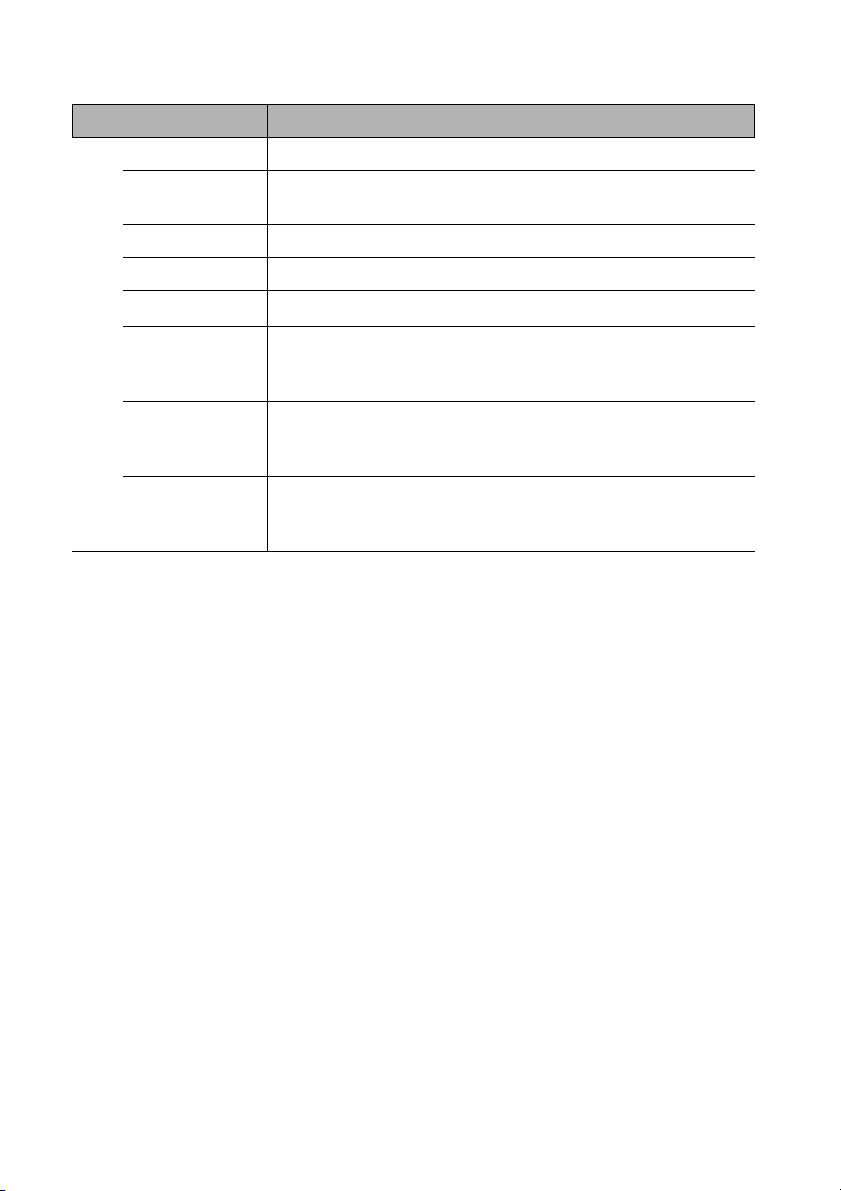
ФУНКЦИЯ ОПИСАНИЕ
3. Меню Сведения
Источник
Режим
изображения
Система цвета
Разрешение
DLP 3D
Показывает текущий источник сигнала.
Показывает выбранный режим.
Показывает входной формат системы: RGB или YUV.
Показывает исходное разрешение входного сигнала.
Показывает текущее состояние DLP 3D.
Срок службы
светодиодной
Показывает наработку лампы в часах.
лампы
Память/
Внутренняя
Показывает состояние свободной памяти: Внутренняя
память
Версия
встроенного
Показывает версию встроенного ПО.
ПО
Порядок работы76

Выключение проектора
I
I
I
I
1. Нажмите кнопку Power (Питание),
после чего появится запрос на
подтверждение.
При отсутствии каких-либо действий со
стороны пользователя в течение
нескольких секунд сообщение исчезает.
2. Нажмите кнопку Power (Питание) еще
раз.
3. Светодиодный индикатор питания загорится оранж. цветом, а вентиляторы
остановятся.
4. Выньте вилку шнура питания из розетки, если не собираетесь пользоваться
проектором в течение длительного времени.
Порядок работы 77

Обслуживание
Уход за проектором
Данный проектор не требует значительного обслуживания. Единственное, что
необходимо регулярно выполнять - это чистка объектива.
Запрещается снимать какие-либо детали проектора. При необходимости замены
других частей обращайтесь к поставщику.
Чистка объектива
В случае появления на поверхности объектива пыли или грязи выполните чистку.
• Для очистки от пыли используйте сжатый воздух.
• В случае появления грязи или пятен очистите поверхность с помощью бумаги
для чистки объектива и аккуратно протрите мягкой тканью, смоченной
чистящим средством для объектива.
Запрещается чистить объектив абразивными материалами.
Чистка корпуса проектора
Перед очисткой корпуса необходимо выключить проектор, следуя процедуре
отключения, описанной в разделе «Выключение проектора» на стр. 77, и вынуть
штепсельную вилку из розетки.
• Для удаления грязи или пыли протрите корпус мягкой тканью без пуха.
• Для очистки от присохшей грязи или пятен смочите мягкую ткань водой или
нейтральным (pH) растворителем и протрите
Запрещается использовать воск, спирт, бензин, растворитель и другие химические
моющие средства. Это может привести к повреждению корпуса.
Хранение проектора
При необходимости длительного хранения проектора, соблюдайте следующие
правила:
• Убедитесь, что температура и влажность в месте хранения соответствуют
рекомендациям для данного проектора. Информацию о диапазоне температур
можно найти в разделе «Технич еск ие характеристики» на стр. 81 или получить
у поставщика.
• Уберите ножки регулятора наклона.
• Извлеките элементы питания из пульта ДУ.
• Упак уйте
проектор в оригинальную или аналогичную упаковку.
корпус.
Транспортировка проектора
Рекомендуется осуществлять транспортировку проектора в оригинальной
заводской или аналогичной упаковке.
Обслуживание78

Светодиодные индикаторы
Состояние/
неисправности
Режи м ожидания
Прогрев
Питание
включено
Охлаждение
Ошибка
вентилятора 1
Ошибка
температуры 1
Светодиодные индикаторы
Питание
Постоянно
горит
оранжевым
цветом
Мигает
зеленый
светодиод
Постоянно
горит
зеленым
цветом
Мигает
оранжевый
светодиод
Выкл.
Постоянно
горит
оранжевым
цветом
Температура
Выкл. Выкл.
Выкл. Выкл.
Выкл. Выкл.
Выкл. Выкл.
Постоянно
горит
красным
цветом
Постоянно
горит
красным
цветом
Свето-
диод
Выкл.
Постоянно
горит
красным
цветом
Поведение светодиода
Медленно мигает светодиод
включения светодиодов:
Медленно мигает светодиод
питания
Последовательность
Power
->Key->Ring & OK
питания
Обслуживание 79

Поиск и устранение неисправностей
Проектор не включается.
Причина Способ устранения
Подключите адаптер переменного тока
к разъему DC IN (вход постоянного тока)
проектора, затем подключите шнур питания
Питание от сети не поступает.
Попытка включения проектора во
время охлаждения.
Отсутствует изображение
Причина Способ устранения
Источник не включен или подключен
неверно.
Неправильное подключение
проектора к источнику входного
сигнала.
Неверно выбран входной сигнал.
Размытое изображение
Причина Способ устранения
Неправильно сфокусирован объектив
проектора.
Неправильное взаимное
расположение проектора и экрана.
к разъему переменного тока адаптера
переменного тока и подключите вилку
адаптера к розетке. Если розетка оснащена
выключателем, убедитесь в том, что он
включен.
Дождитесь окончания процесса охлаждения.
Включите источник и проверьте подключение
сигнального кабеля.
Проверьте подключение.
Выберите входной сигнал с помощью кнопки
/ на проекторе или на пульте ДУ.
Настройте фокус объектива регулятором
фокуса.
Отрегулируйте угол и направление
проецирования, а также высоту, при
необходимости.
Не работает пульт ДУ
Причина Способ устранения
Разряжена батарея. Замените батарею.
Между пультом ДУ и проектором
имеется препятствие.
Вы находитесь далеко от проектора.
Уберите препятствие.
Займите положение на расстоянии в пределах
7 (23 футов) метров от проектора.
Неправильно указан пароль
Причина Способ устранения
Вы забыли пароль.
Поиск и устранение неисправностей80
Подробнее см. раздел «Процедура
восстановления пароля» на стр. 32.

Технические характеристики
Характеристики проектора
Все характеристики могут изменяться без уведомления.
Общие
Наименование изделия Сверхлегкий светодиодный проектор
Наименование модели GP30
Оптические характеристики
Разрешение 1280 x 800 WXGA
Проекционная система
Объектив, фокусное
расстояние
Лампа 3LED
Проекционное
отношение
Электрические характеристики
Питание 100–240 В перем. тока, 50-60 Гц (автомат)
Энергопотребление < 185 Вт (макс.); 0,5 Вт (в режиме ожидания)
Регулировка трапец.
искаж.
Механические характеристики
Габа рит ные размеры 220 мм (Ш) x 61,8 мм (В) x 178,3 мм (Г)
Вес 1,75 кг
Входы
Мульти-вход
Вход компьютера 15-контактный D-sub (гнездо) x 1
Видеовход
HDMI HDMI/MHL x1
Аудиовход 3,5 мм стерео мини-джек
USB тип A
USB Mini-b
Гнездо для карты SD Поддерживает видео/фотографии/музыку/документы
Встроенная память 2 ГБ
Выходы
Аудиовыход 3,5 мм стерео мини-джек
Динамик 3 Вт x 2
Однокристальное цифровое микрозеркальное
устройство (DMD)
F = 1,65
1.2:1 (60 дюймов +/- 3% @1,5 м)
1D, Вертикально +/- 30 градусов
VIDEO
Разъем RCA x 1
Вход сигнала SD/HDTV
Аналоговый – компонентный вход RCA x 3
(через ввод RGB)
Для USB-накопителя (2.0). Поддерживает видео/
фотографии/музыку/документы.
Поддерживает отображение и передачу данных через
USB
Технические характеристики 81

Требования к окружающей среде
178,3
61,8
Единицы измерения: мм
220
29
81
Рабочая температура 0° C- 40° C на уровне моря
Отн. влажность при
эксплуатации
Высота над уровнем
моря при эксплуатации
10 % – 90 % (при отсутствии конденсации)
0–1499 м при 0°C–35°C
1500–3000 м при 0 °C–30 °C (при включенном режиме
высокогорья)
Габаритные размеры
220 мм (Ш) x 61,8 мм (В) x 178,3 мм (Г)
Технические характеристики82

Таблица синхронизации
Поддерживаемые режимы синхронизации для входа
ПК
Разрешение Режим
VGA_60 59,940 31,469
640 x 480
720 x 400 720 x 400_70 70,087 31,469
800 x 600
1024 x 768
1152 x 864 1152 x 864_75 75,00 67,500
1024 x 576
1024 x 600
1280 x 720
1280 x 768 1280 x 768_60 59,870 47,776
1280 x 800
1280 x 1024
1280 x 960
1360 x 768 1360 x 768_60 60,015 47,712
1440 x 900 WXGA+_60 59,887 55,935
1400 x 1050 SXGA+_60 59,978 65,317
1680 x 1050 1680 x 1050_60 59,954 65,290
640 x 480 на 67 Гц MAC13 66,667 35,000
832 x 624 на 75 Гц MAC16 74,546 49,722
1024 x 768 на 75 Гц MAC19 75,020 60,241
1152 x 870 на 75 Гц MAC21 75,06 68,68
*Поддерживается синхронизация для 3D сигнала с форматом последовательный кадров
(frame sequential).
VGA_72 72,809 37,861
VGA_75 75,000 37,500
VGA_85 85,008 43,269
SVGA_60 60,317 37,879
SVGA_72 72,188 48,077
SVGA_75 75,000 46,875
SVGA_85 85,061 53,674
SVGA_120* 119,854 77,425
XGA_60 60,004 48,363
XGA_70 70,069 56,476
XGA_75 75,029 60,023
XGA_85 84,997 68,667
XGA_120*
(Сокращение
гашения)
Синхронизация по
времени BenQ
Notebook
Синхронизация по
времени BenQ
Notebook
1280 x 720_60 60 45,000
WXGA_60 59,810 49,702
WXGA_75 74,934 62,795
WXGA_85 84,880 71,554
WXGA_120*
(Сокращение
гашения)
SXGA_60 60,020 63,981
SXGA_75 75,025 79,976
1280 x 960_60 60,000 60,000
1280 x 960_85 85,002 85,938
Частота по
вертикали (Гц)
119,989 97,551
60,0 35,820
64,995 41,467
119,909 101,563
Частота по
горизонтали (кГц)
Технические характеристики 83

Поддерживаемые режимы синхронизации для входа
HDMI
Режимы синхронизации с ПК:
Разрешение Режим
VGA_60 59,940 31,469
640 x 480
720 x 400 720 x 400_70 70,087 31,469
800 x 600
1024 x 768
1152 x 864 1152 x 864_75 75,00 67,500
1024 x 576
1024 x 600
1280 x 720 1280 x 720_60 60 45,000
1280 x 768 1280 x 768_60 59,870 47,776
1280 x 800
1280 x 1024
1280 x 960
1360 x 768 1360 x 768_60 60,015 47,712
1440 x 900 WXGA+_60 59,887 55,935
1400 x 1050 SXGA+_60 59,978 65,317
1680 x 1050 1680 x 1050_60 59,954 65,290
640 x 480 на 67 Гц MAC13 66,667 35,000
832 x 624 на 75 Гц MAC16 74,546 49,772
1024 x 768 на 75 Гц MAC19 75,020 60,241
1152 x 870 на 75 Гц MAC21 75,06 68,68
*Поддерживается синхронизация для 3D сигнала с форматом последовательный кадров
(frame sequential).
VGA_72 72,809 37,861
VGA_75 75,000 37,500
VGA_85 85,008 43,269
SVGA_60 60,317 37,879
SVGA_72 72,188 48,077
SVGA_75 75,000 46,875
SVGA_85 85,061 53,674
SVGA_120* 119,854 77,425
XGA_60 60,004 48,363
XGA_70 70,069 56,476
XGA_75 75,029 60,023
XGA_85 84,997 68,667
XGA_120*
(Сокращение
гашения)
Синхронизация по
времени BenQ
Notebook
Синхронизация по
времени BenQ
Notebook
WXGA_60 59,810 49,702
WXGA_75 74,934 62,795
WXGA_85 84,880 71,554
WXGA_120*
(Сокращение
гашения)
SXGA_60 60,020 63,981
SXGA_75 75,025 79,976
1280 x 960_60 60,000 60,000
1280 x 960_85 85,002 85,938
Частота по
вертикали (Гц)
119,989 97,551
60,000 35,820
64,995 41,467
119,909 101,563
Частота по
горизонтали (кГц)
Технические характеристики84

Синхронизации видео:
Синхронизация Разрешение
480i 720 (1440) x 480 59,94 15,73
480p 720 x 480 59,94 31,47
576i 720 (1440) x 576 50 15,63
576p 720 x 576 50 31,25
720/50p 1280 x 720 50 37,5
720/60p 1280 x 720 60 45,00
1080/24P 1920 x 1080 24 27
1080/25P 1920 x 1080 25 28,13
1080/30P 1920 x 1080 30 33,75
1080/50i 1920 x 1080 50 28,13
1080/60i 1920 x 1080 60 33,75
1080/50P 1920 x 1080 50 56,25
1080/60P 1920 x 1080 60 67,5
Частота по
вертикали (Гц)
Частота по
горизонтали (кГц)
Поддерживаемый режим синхронизации для входа
MHL
Синхронизация Разрешение
480i 720 (1440) x 480 59,94 15,73
480p 720 x 480 59,94 31,47
576i 720 (1440) x 576 50 15,63
576p 720 x 576 50 31,25
720/50p 1280 x 720 50 37,5
720/60p 1280 x 720 60 45,00
1080/24P 1920 x 1080 24 27
1080/25P 1920 x 1080 25 28,13
1080/30P 1920 x 1080 30 33,75
1080/50i 1920 x 1080 50 28,13
1080/60i 1920 x 1080 60 33,75
Частота по
вертикали (Гц)
Частота по
горизонтали (кГц)
Поддерживаемый режим синхронизации для
компонентного входа YPbPr
Синхронизация Разрешение
480i 720 x 480 59,94 15,73
480p 720 x 480 59,94 31,47
576i 720 x 576 50 15,63
576p 720 x 576 50 31,25
720/50p 1280 x 720 50 37,5
720/60p 1280 x 720 60 45,00
1080/50i 1920 x 1080 50 28,13
1080/60i 1920 x 1080 60 33,75
1080/24P 1920 x 1080 24 27
1080/25P 1920 x 1080 25 28,13
1080/30P 1920 x 1080 30 33,75
1080/50P 1920 x 1080 50 56,25
1080/60P 1920 x 1080 60 67,5
Частота по
вертикали (Гц)
Технические характеристики 85
Частота по
горизонтали (кГц)

Поддерживаемый режим синхронизации для входа
Video
Режим Video
NTSC 60 15,73
PAL 50 15,63
SECAM 50 15,63
PAL-M 60 15,73
PAL-N 50 15,63
PAL-60 60 15,73
NTSC4.43 60 15,73
Частота по вертикали
(Гц)
Частота по горизонтали
(кГц)
Технические характеристики86

Гарантия и авторские права
Патенты
Данный проектор BenQ защищен следующими патентами:
Патенты США 6,837,608; 7,275,834; 7,181,318; Патенты Тай ваня 202690; 205470;
I228635; I259932; Патенты Китая (
ZL200510051609.2
Ограниченная гарантия
Корпорация BenQ гарантирует отсутствие в данном изделии дефектов материалов
и изготовления при условии соблюдения правил эксплуатации и хранения.
Любая гарантийная рекламация должна сопровождаться подтверждением даты
покупки. В случае обнаружения дефектов данного изделия в течение гарантийного
срока единственным обязательством корпорации BenQ и единственным способом
возмещения ущерба является замена любой неисправной детали (включая
дефекты изготовления
сообщите обо всех дефектах поставщику, у которого было приобретено данное
изделие.
Внимание! Данное гарантийное обязательство аннулируется в случае нарушения
покупателем установленных компанией BenQ письменных инструкций, в частности
влажность окружающей среды должна быть в пределах от 10 % до 90 %,
температура от 0°C до 35°C, высота над уровнем моря ниже 4920 футов, в
следует избегать работы проектора в запыленной среде. Данное гарантийное
обязательство предоставляет вам определенные юридические права, наряду
скоторыми возможно существование других прав, различающихся для каждой
конкретной страны.
Для получения дополнительной информации см. сайт www.BenQ.com.
). Для получения гарантийного обслуживания немедленно
Авторские права
© 2014 BenQ Corp. Спецификации могут отличаться в зависимости от вашего
региона, обратитесь в ближайший магазин для дополнительной информации.
Фактические спецификации и функционал изделия могут быть изменены без
уведомления. Данный материал может включать фирменные наименования
иторговые знаки третьих лиц, которые являются собственностью третьих лиц.
Apple, логотип Apple, iPad, iPhone, Ipod, iPod classic, Ipod Nano, Ipod Shuffle и Ipod
Touch являются торговыми марками компании Apple Inc, зарегистрированными
вСША идругих
странах.
中国发明专利 ) ZL01143168.7; ZL03119907.0;
также
Ограничение ответственности
Корпорация BenQ не дает никаких обещаний или гарантий, как явных, так
иподразумеваемых, относительно содержания данного документа, включая
любые гарантии коммерческой пригодности или соответствия определенной цели.
Кроме того, корпорация BenQ оставляет за собой право на периодическое
обновление и изменение данного документа без обязательного уведомления коголибо о таковых изменениях.
*DLP, Digital Micromirror Device и DMD являются торговыми марками Texas
Instruments. Другие
соответствующих компаний и организаций.
товарные знаки защищены авторскими правами
Гарантия и авторские права 87
